Почему не работает Ютуб на телевизоре LG Смарт ТВ? Этим вопросом задаются пользователи, которые включили телевизор и не нашли на нем значка приложения. Не стоит паниковать, ведь проблема не механическая, а системная. При правильных инструкциях не придется вызывать мастера или перепрошивать систему. Ниже мы расскажем о причинах и плане действия в таких ситуациях.
Причины
Основные причины, по которым не работает Youtube на LG Smart TV:
Если почитать форумы владельцев техники LG, то увидите много комментариев, где владельцы жалуются на то, что софт с видео пропал. Это связано с тем, что утилита автоматически удаляется после обновления прошивки. Это актуально для бета-оболочек.
Что делать, если не работает Ютуб на телевизоре LG Смарт ТВ
Если у вас установлена бета-версия прошивки, воспользуйтесь инструкцией:
Выполнять другие действия важно в зависимости от того, что случилось именно у вас. Ниже в таблице приведены варианты решения проблем.
| Причина | Как решать |
| занята вся оперативная память | Проверьте наличие свободного пространства в настройках — раздел «Хранилище». Если все занято, удалите ненужные элементы и очистите кэш. Это возможно сделать, перейдя в пункт «Все приложения». После этого попробуйте заново скачать Ютуб из официального ресурса «LG Store». Акцентируем внимание на том, что если памяти недостаточно, то YouTube и повторно не установится. |
| на устройство попал вирус | Чтобы избавиться от вредоносных компонентов, установите антивирус. Его возможно скачать из официального магазина. Среди доступных: Аваст, Dr. Web, Касперский, 360 Security и другие. Просто установите софт и проведите комплексную проверку. |
| разработчик внес изменения в принцип работы сервиса | Эта ситуация не зависит от пользователя, так как ее контролируют разработчики и системные администраторы. В таком случае перезагрузите софт и попробуйте переустановку. |
| программа перестала поддерживаться (актуально только для старых моделей) | Если программы для модели вашего телевизора нет, то ее повторная установка возможна. |
| «LG Store» удалил софт из числа своих продуктов | Если в магазине программы нет, лучше загрузить ее из стороннего ресурса. Но это угроза для Smart TV, ведь на непроверенных источниках часто встречаются вирусы. |
| временные сбои на сервере | Если произошел сбой, тогда выключите телевизор на 5-10 минут, затем включите, и скачайте Ютуб заново. |
Как вернуть приложение Youtube на LG Smart TV, если пропало?
Чтобы установить Youtube на телевизор LG Smart TV, откройте магазин официальных программ. Подключите аппарат к интернету, и загрузите файл, затем проведите его установку. Есть и альтернативный вариант — скачайте софт в формате apk на флешку (через ПК или ноутбук). Вставьте внешний носитель в специальный слот на ТВ, и установите содержимое с него.
Почему не работает YouTube на Smart TV LG / Samsung / Philips / Sony Bravia?
Если речь заходит о просмотре видео через интернет, сразу в голову приходит YouTube. Это самый популярный в мире видеохостинг с тоннами интересного контента во всевозможных нишах. У сервиса есть мультиплатформенное приложение, доступное для смартфонов, планшетов и телевизоров. В целом оно функционирует стабильно и вполне исправно, но бывают и сбои, мешающие комфортному просмотру роликов на Android и прочих платформах. Мы постараемся рассказать о том почему не работает YouTube на Smart TV LG, Samsung, Philips, Sony и как это исправить.
Почему не обновляется YouTube?
Начнем наш обзор проблем со сравнительно простой ситуации – YouTube отказывается обновляться. Ни автоматически, ни вручную приложение не загружает необходимые данные. Это может привести к полной неработоспособности сервиса или вызовет баги в отдельных функциях программы.
Почему у меня не работает обновление YouTube :
Почему не показывает YouTube на телевизоре?
Почему не работает YouTube на Smart TV:
Что делать, если YouTube не работает на телевизоре:
Большинство телевизоров от разных производителей имеют свои особенности, подлежащие учету для исправления неполадки. Однако, есть и универсальные рецепты решений, с них и предлагаем начать.
Что делать, если YouTube не грузит видео или вовсе не запускается:
Довольно часто не работает YouTube на LG Smart TV из-за неправильно DNS при автоматическом подключении и сбоев в самом приложении. ТВ LG одни из немногих, которые позволяют переустанавливать эту программу, что можем использовать в своих целях.
Как починить YouTube :
Samsung
Больше не работает YouTube на телевизорах Samsung Smart TV старых серий (выпущенных до 2012 года): C, D и E. Единственный вариант использования сервиса – через веб-обозреватель.
Что делать, если не работает YouTube на Samsung Smart TV :
Philips
Телевизоры Philips работают на базе Android TV, поэтому процесс настройки довольно стандартен.
Sony Bravia
Обычно не работает YouTube на телевизоре Sony Bravia по тем же причинам, что и на LG, а значит и способы исправления подобны. Да и операционная система у обоих телевизоров та же самая.
Это все известные нам причины, по которым не запускается YouTube на Smart TV, а также методы их исправления. Чаще всего они помогают, но бывают и исключения. В подобных случаях следует проверить настройки роутера и установить стороннюю прошивку, она часто работает даже стабильнее оригинальной.
Источники:
https://smarts-iptv. com/ne-rabotaet-youtube-na-lg-smart-tv. html
https://tvoykomputer. ru/pochemu-ne-rabotaet-youtube-na-smart-tv-lg-samsung-philips-sony-bravia/
В этой статье представлена ошибка с номером Ошибка 2, известная как Ошибка загрузчика Youtube 2, описанная как Ошибка 2: Возникла ошибка в приложении Free YouTube Downloader. Приложение будет закрыто. Приносим свои извинения за неудобства.
О программе Runtime Ошибка 2
Время выполнения Ошибка 2 происходит, когда Free YouTube Downloader дает сбой или падает во время запуска, отсюда и название. Это не обязательно означает, что код был каким-то образом поврежден, просто он не сработал во время выполнения. Такая ошибка появляется на экране в виде раздражающего уведомления, если ее не устранить. Вот симптомы, причины и способы устранения проблемы.
Определения (Бета)
Здесь мы приводим некоторые определения слов, содержащихся в вашей ошибке, в попытке помочь вам понять вашу проблему. Эта работа продолжается, поэтому иногда мы можем неправильно определить слово, так что не стесняйтесь пропустить этот раздел!
- Free — free — это функция для освобождения памяти, полученной из malloc и других функций в C
Симптомы Ошибка 2 — Ошибка загрузчика Youtube 2
Ошибки времени выполнения происходят без предупреждения. Сообщение об ошибке может появиться на экране при любом запуске %программы%. Фактически, сообщение об ошибке или другое диалоговое окно может появляться снова и снова, если не принять меры на ранней стадии.
Возможны случаи удаления файлов или появления новых файлов. Хотя этот симптом в основном связан с заражением вирусом, его можно отнести к симптомам ошибки времени выполнения, поскольку заражение вирусом является одной из причин ошибки времени выполнения. Пользователь также может столкнуться с внезапным падением скорости интернет-соединения, но, опять же, это не всегда так.
(Только для примера)
Причины Ошибка загрузчика Youtube 2 — Ошибка 2
При разработке программного обеспечения программисты составляют код, предвидя возникновение ошибок. Однако идеальных проектов не бывает, поскольку ошибки можно ожидать даже при самом лучшем дизайне программы. Глюки могут произойти во время выполнения программы, если определенная ошибка не была обнаружена и устранена во время проектирования и тестирования.
Ошибки во время выполнения обычно вызваны несовместимостью программ, запущенных в одно и то же время. Они также могут возникать из-за проблем с памятью, плохого графического драйвера или заражения вирусом. Каким бы ни был случай, проблему необходимо решить немедленно, чтобы избежать дальнейших проблем. Ниже приведены способы устранения ошибки.
Методы исправления
Ошибки времени выполнения могут быть раздражающими и постоянными, но это не совсем безнадежно, существует возможность ремонта. Вот способы сделать это.
Если метод ремонта вам подошел, пожалуйста, нажмите кнопку upvote слева от ответа, это позволит другим пользователям узнать, какой метод ремонта на данный момент работает лучше всего.
Обратите внимание: ни ErrorVault.com, ни его авторы не несут ответственности за результаты действий, предпринятых при использовании любого из методов ремонта, перечисленных на этой странице — вы выполняете эти шаги на свой страх и риск.
Метод 1 — Закройте конфликтующие программы
Когда вы получаете ошибку во время выполнения, имейте в виду, что это происходит из-за программ, которые конфликтуют друг с другом. Первое, что вы можете сделать, чтобы решить проблему, — это остановить эти конфликтующие программы.
- Откройте диспетчер задач, одновременно нажав Ctrl-Alt-Del. Это позволит вам увидеть список запущенных в данный момент программ.
- Перейдите на вкладку «Процессы» и остановите программы одну за другой, выделив каждую программу и нажав кнопку «Завершить процесс».
- Вам нужно будет следить за тем, будет ли сообщение об ошибке появляться каждый раз при остановке процесса.
- Как только вы определите, какая программа вызывает ошибку, вы можете перейти к следующему этапу устранения неполадок, переустановив приложение.
Метод 2 — Обновите / переустановите конфликтующие программы
Использование панели управления
- В Windows 7 нажмите кнопку «Пуск», затем нажмите «Панель управления», затем «Удалить программу».
- В Windows 8 нажмите кнопку «Пуск», затем прокрутите вниз и нажмите «Дополнительные настройки», затем нажмите «Панель управления»> «Удалить программу».
- Для Windows 10 просто введите «Панель управления» в поле поиска и щелкните результат, затем нажмите «Удалить программу».
- В разделе «Программы и компоненты» щелкните проблемную программу и нажмите «Обновить» или «Удалить».
- Если вы выбрали обновление, вам просто нужно будет следовать подсказке, чтобы завершить процесс, однако, если вы выбрали «Удалить», вы будете следовать подсказке, чтобы удалить, а затем повторно загрузить или использовать установочный диск приложения для переустановки. программа.
Использование других методов
- В Windows 7 список всех установленных программ можно найти, нажав кнопку «Пуск» и наведя указатель мыши на список, отображаемый на вкладке. Вы можете увидеть в этом списке утилиту для удаления программы. Вы можете продолжить и удалить с помощью утилит, доступных на этой вкладке.
- В Windows 10 вы можете нажать «Пуск», затем «Настройка», а затем — «Приложения».
- Прокрутите вниз, чтобы увидеть список приложений и функций, установленных на вашем компьютере.
- Щелкните программу, которая вызывает ошибку времени выполнения, затем вы можете удалить ее или щелкнуть Дополнительные параметры, чтобы сбросить приложение.
Метод 3 — Обновите программу защиты от вирусов или загрузите и установите последнюю версию Центра обновления Windows.
Заражение вирусом, вызывающее ошибку выполнения на вашем компьютере, необходимо немедленно предотвратить, поместить в карантин или удалить. Убедитесь, что вы обновили свою антивирусную программу и выполнили тщательное сканирование компьютера или запустите Центр обновления Windows, чтобы получить последние определения вирусов и исправить их.
Метод 4 — Переустановите библиотеки времени выполнения
Вы можете получить сообщение об ошибке из-за обновления, такого как пакет MS Visual C ++, который может быть установлен неправильно или полностью. Что вы можете сделать, так это удалить текущий пакет и установить новую копию.
- Удалите пакет, выбрав «Программы и компоненты», найдите и выделите распространяемый пакет Microsoft Visual C ++.
- Нажмите «Удалить» в верхней части списка и, когда это будет сделано, перезагрузите компьютер.
- Загрузите последний распространяемый пакет от Microsoft и установите его.
Метод 5 — Запустить очистку диска
Вы также можете столкнуться с ошибкой выполнения из-за очень нехватки свободного места на вашем компьютере.
- Вам следует подумать о резервном копировании файлов и освобождении места на жестком диске.
- Вы также можете очистить кеш и перезагрузить компьютер.
- Вы также можете запустить очистку диска, открыть окно проводника и щелкнуть правой кнопкой мыши по основному каталогу (обычно это C
- Щелкните «Свойства», а затем — «Очистка диска».
Метод 6 — Переустановите графический драйвер
Если ошибка связана с плохим графическим драйвером, вы можете сделать следующее:
- Откройте диспетчер устройств и найдите драйвер видеокарты.
- Щелкните правой кнопкой мыши драйвер видеокарты, затем нажмите «Удалить», затем перезагрузите компьютер.
Метод 7 — Ошибка выполнения, связанная с IE
Если полученная ошибка связана с Internet Explorer, вы можете сделать следующее:
- Сбросьте настройки браузера.
- В Windows 7 вы можете нажать «Пуск», перейти в «Панель управления» и нажать «Свойства обозревателя» слева. Затем вы можете перейти на вкладку «Дополнительно» и нажать кнопку «Сброс».
- Для Windows 8 и 10 вы можете нажать «Поиск» и ввести «Свойства обозревателя», затем перейти на вкладку «Дополнительно» и нажать «Сброс».
- Отключить отладку скриптов и уведомления об ошибках.
- В том же окне «Свойства обозревателя» можно перейти на вкладку «Дополнительно» и найти пункт «Отключить отладку сценария».
- Установите флажок в переключателе.
- Одновременно снимите флажок «Отображать уведомление о каждой ошибке сценария», затем нажмите «Применить» и «ОК», затем перезагрузите компьютер.
Если эти быстрые исправления не работают, вы всегда можете сделать резервную копию файлов и запустить восстановление на вашем компьютере. Однако вы можете сделать это позже, когда перечисленные здесь решения не сработают.
Другие языки:
How to fix Error 2 (Youtube Downloader Error 2) — Error 2: Free YouTube Downloader has encountered a problem and needs to close. We are sorry for the inconvenience.
Wie beheben Fehler 2 (Youtube-Downloader-Fehler 2) — Fehler 2: Der kostenlose YouTube-Downloader hat ein Problem festgestellt und muss geschlossen werden. Wir entschuldigen uns für die Unannehmlichkeiten.
Come fissare Errore 2 (Errore downloader Youtube 2) — Errore 2: Free YouTube Downloader ha riscontrato un problema e deve essere chiuso. Ci scusiamo per l’inconveniente.
Hoe maak je Fout 2 (YouTube-downloaderfout 2) — Fout 2: Free YouTube Downloader heeft een probleem ondervonden en moet worden afgesloten. Excuses voor het ongemak.
Comment réparer Erreur 2 (Erreur 2 du téléchargeur Youtube) — Erreur 2 : Free YouTube Downloader a rencontré un problème et doit se fermer. Nous sommes désolés du dérangement.
어떻게 고치는 지 오류 2 (유튜브 다운로더 오류 2) — 오류 2: Free YouTube Downloader에 문제가 발생해 닫아야 합니다. 불편을 끼쳐드려 죄송합니다.
Como corrigir o Erro 2 (Erro 2 do downloader do Youtube) — Erro 2: O Free YouTube Downloader encontrou um problema e precisa fechar. Lamentamos o inconveniente.
Hur man åtgärdar Fel 2 (Youtube Downloader Error 2) — Fel 2: Gratis YouTube Downloader har stött på ett problem och måste stängas. Vi är ledsna för besväret.
Jak naprawić Błąd 2 (Błąd pobierania YouTube 2) — Błąd 2: Darmowy YouTube Downloader napotkał problem i musi zostać zamknięty. Przepraszamy za niedogodności.
Cómo arreglar Error 2 (Error 2 del descargador de YouTube) — Error 2: Free YouTube Downloader ha detectado un problema y debe cerrarse. Lamentamos las molestias.
Об авторе: Фил Харт является участником сообщества Microsoft с 2010 года. С текущим количеством баллов более 100 000 он внес более 3000 ответов на форумах Microsoft Support и создал почти 200 новых справочных статей в Technet Wiki.
Следуйте за нами:
Рекомендуемый инструмент для ремонта:
Этот инструмент восстановления может устранить такие распространенные проблемы компьютера, как синие экраны, сбои и замораживание, отсутствующие DLL-файлы, а также устранить повреждения от вредоносных программ/вирусов и многое другое путем замены поврежденных и отсутствующих системных файлов.
ШАГ 1:
Нажмите здесь, чтобы скачать и установите средство восстановления Windows.
ШАГ 2:
Нажмите на Start Scan и позвольте ему проанализировать ваше устройство.
ШАГ 3:
Нажмите на Repair All, чтобы устранить все обнаруженные проблемы.
СКАЧАТЬ СЕЙЧАС
Совместимость
Требования
1 Ghz CPU, 512 MB RAM, 40 GB HDD
Эта загрузка предлагает неограниченное бесплатное сканирование ПК с Windows. Полное восстановление системы начинается от $19,95.
ID статьи: ACX013874RU
Применяется к: Windows 10, Windows 8.1, Windows 7, Windows Vista, Windows XP, Windows 2000
Совет по увеличению скорости #4
Загрузите Windows быстрее:
Вход в систему на вашем компьютере может стать очень медленным, поскольку начинает накапливаться загружаемые программы. Используйте функцию Startup Delayer, чтобы ускорить загрузку Windows. Это бесплатное программное обеспечение ускоряет загрузку, задерживая запуск программ, запускаемых при запуске компьютера с Windows.
Нажмите здесь, чтобы узнать о другом способе ускорения работы ПК под управлением Windows
| Номер ошибки: | Ошибка 2 | |
| Название ошибки: | Youtube Downloader Error 2 | |
| Описание ошибки: | Ошибка 2: Возникла ошибка в приложении Free YouTube Downloader. Приложение будет закрыто. Приносим извинения за неудобства. | |
| Разработчик: | HOW | |
| Программное обеспечение: | Free YouTube Downloader | |
| Относится к: | Windows XP, Vista, 7, 8, 10, 11 |
Описание «Youtube Downloader Error 2»
Это наиболее распространенное условие «Youtube Downloader Error 2», известное как ошибка времени выполнения (ошибка). Разработчики тратят много времени и усилий на написание кода, чтобы убедиться, что Free YouTube Downloader стабилен до продажи продукта. К сожалению, такие проблемы, как ошибка 2, могут быть пропущены, и программное обеспечение будет содержать эти проблемы при выпуске.
Пользователи Free YouTube Downloader могут столкнуться с ошибкой 2, вызванной нормальным использованием приложения, которое также может читать как «Youtube Downloader Error 2». Когда это происходит, конечные пользователи программного обеспечения могут сообщить HOW о существовании ошибки 2 ошибок. Затем HOW нужно будет исправить эти ошибки в главном исходном коде и предоставить модифицированную версию для загрузки. Таким образом при выполнении обновления программного обеспечения Free YouTube Downloader, он будет содержать исправление для устранения проблем, таких как ошибка 2.
Как триггеры Runtime Error 2 и что это такое?
Сбой во время выполнения Free YouTube Downloader, как правило, когда вы столкнетесь с «Youtube Downloader Error 2» в качестве ошибки во время выполнения. Проанализируем некоторые из наиболее распространенных причин ошибок ошибки 2 во время выполнения:
Ошибка 2 Crash — это типичная ошибка «Youtube Downloader Error 2», которая приводит к полному завершению работы программы. Если данный ввод недействителен или не соответствует ожидаемому формату, Free YouTube Downloader (или OS) завершается неудачей.
Утечка памяти «Youtube Downloader Error 2» — при утечке памяти Free YouTube Downloader это может привести к медленной работе устройства из-за нехватки системных ресурсов. Есть некоторые потенциальные проблемы, которые могут быть причиной получения проблем во время выполнения, с неправильным кодированием, приводящим к бесконечным циклам.
Ошибка 2 Logic Error — логическая ошибка возникает, когда Free YouTube Downloader производит неправильный вывод из правильного ввода. Это видно, когда исходный код HOW включает дефект в анализе входных данных.
Основные причины HOW ошибок, связанных с файлом Youtube Downloader Error 2, включают отсутствие или повреждение файла, или, в некоторых случаях, заражение связанного Free YouTube Downloader вредоносным ПО в прошлом или настоящем. Как правило, самый лучший и простой способ устранения ошибок, связанных с файлами HOW, является замена файлов. Если ошибка Youtube Downloader Error 2 возникла в результате его удаления по причине заражения вредоносным ПО, мы рекомендуем запустить сканирование реестра, чтобы очистить все недействительные ссылки на пути к файлам, созданные вредоносной программой.
Распространенные проблемы Youtube Downloader Error 2
Частичный список ошибок Youtube Downloader Error 2 Free YouTube Downloader:
- «Ошибка приложения Youtube Downloader Error 2.»
- «Недопустимый файл Youtube Downloader Error 2. «
- «Извините, Youtube Downloader Error 2 столкнулся с проблемой. «
- «Не удается найти Youtube Downloader Error 2»
- «Youtube Downloader Error 2 не найден.»
- «Ошибка запуска программы: Youtube Downloader Error 2.»
- «Файл Youtube Downloader Error 2 не запущен.»
- «Ошибка Youtube Downloader Error 2. «
- «Неверный путь к приложению: Youtube Downloader Error 2.»
Ошибки Youtube Downloader Error 2 EXE возникают во время установки Free YouTube Downloader, при запуске приложений, связанных с Youtube Downloader Error 2 (Free YouTube Downloader), во время запуска или завершения работы или во время установки ОС Windows. Выделение при возникновении ошибок Youtube Downloader Error 2 имеет первостепенное значение для поиска причины проблем Free YouTube Downloader и сообщения о них вHOW за помощью.
Причины ошибок в файле Youtube Downloader Error 2
Большинство проблем Youtube Downloader Error 2 связаны с отсутствующим или поврежденным Youtube Downloader Error 2, вирусной инфекцией или недействительными записями реестра Windows, связанными с Free YouTube Downloader.
В первую очередь, проблемы Youtube Downloader Error 2 создаются:
- Недопустимый Youtube Downloader Error 2 или поврежденный раздел реестра.
- Зазаражение вредоносными программами повредил файл Youtube Downloader Error 2.
- Youtube Downloader Error 2 злонамеренно удален (или ошибочно) другим изгоем или действительной программой.
- Youtube Downloader Error 2 конфликтует с другой программой (общим файлом).
- Free YouTube Downloader (Youtube Downloader Error 2) поврежден во время загрузки или установки.
Продукт Solvusoft
Загрузка
WinThruster 2022 — Проверьте свой компьютер на наличие ошибок.
Совместима с Windows 2000, XP, Vista, 7, 8, 10 и 11
Установить необязательные продукты — WinThruster (Solvusoft) | Лицензия | Политика защиты личных сведений | Условия | Удаление
Если вкратце и по существу, то ошибка с кодом 2-ARVHA-0000 означает, что либо имеет место быть какая-то лажа в настройках Switch-а, либо коряво установлено приложение YouTube.
Относительно настроек консоли, то, вероятнее всего, просто время неправильное (а точнее, не соответствует фактическим дате и времени) или же память забита мусорным кэшем.
В этой связи кратко о том, как разрулить проблемку и устранить эту ошибку. Итак, по порядку:
ошибка 2-ARVHA-0000 — просто перезагружаем Switch
Данный код наблюдается, как правило, когда приложение YouTube из-за какого-то сбоя в Switch-е нормально работать не может.
Не пропустите: КОДЫ ОШИБОК SWITCH: КАКИЕ ЕСТЬ И КАК ИХ УСТРАНЯТЬ [СПРАВОЧНИК]
Следовательно, самая обычная перезагрузка — решение очевидное и в данном конкретном случае (как и в случае с любым другим сбоем программного обеспечения консоли) крайне действенное.
Поэтому:
- на 3 секунды зажимаем кнопку включения питания;
- в меню параметров выбираем «Выключить«;
- после того, как консоль полностью отключится, вынимаем из слота карточку игры;
- ждем минимум 1 минуту;
- ставим карту на место и включаем Switch.
Если консоль включилась и функционирует без ошибок, значит ОК — проблема решена и можно играть дальше. В противном же случае…
ошибка 2-ARVHA-0000 — проверяем дату и время
На случай, когда и после перезагрузки Switch почему-то не в состоянии подхватить точные дату и время (а такое тоже бывает), настраиваем их вручную.
А для этого:
- открываем «Системные настройки» и переходим в раздел «Система«;
- там тапаем «Дата и время«;
- вводим PIN (если он есть) и включаем функцию «Синхр. часов через Интернет» (жмем кнопку «A» джойкона);
- после этого перезагружаем Switch (см. выше).
А после перезагрузки обязательно перепроверяем дату и время. Если их консоль снова показывает неправильно, то снова идем в «Дату и время», вводим точные данные вручную, снова перезагружаем Switch и снова проверяем.
Не пропустите: КАК ВДВОЕ УВЕЛИЧИТЬ ВРЕМЯ АВТОНОМНОЙ РАБОТЫ SWITCH? [АРХИВЪ]
ошибка 2-ARVHA-0000 — перенастраиваем DNS
Это если вдруг после перечисленных выше мер ошибка по-прежнему никуда не девается. В таком случае пробуем следующее:
- жмем Системные настройки > Интернет > Интернет-настройки > тапаем по названию сети Wi-Fi и затем — Изменить настройки;
- прокручиваем экран настроек сети чуть вниз, тапаем «Настройки DNS«, потом — «Ручной ввод» и потом кнопкой A джойкона выбираем DNS и прописываем адреса:
- для Первичного DNS — 1.1.1.1
- для Вторичного DNS — 1.0.0.1
- жмем Сохранить;
- и перезагружаем Switch.
Теперь должно заработать, как надо.
YouTube сегодня является одним из крупнейших веб-сайтов для обмена видео. Однако, когда вы смотрите видео или выполняете другие действия на YouTube, вам не избежать ошибок. Например, ошибка невозможности просмотра видео на YouTube, ошибки видео YouTube теряются, а ошибки YouTube недоступны.
Ниже приведены некоторые из наиболее распространенных ошибок на Youtube и способы их устранения.
- 1. Ошибка «Произошла ошибка, повторите попытку позже»
- 2. Ошибка при просмотре видео на YouTube.
- 3. Ошибка при отображении видео с YouTube.
- 4. Ошибка потери голоса при просмотре видео на Youtube.
- 5. Видео скоро остановится.
- 6. Ошибка JavaScript или ошибка Flash Player.
- 7. Ошибка «Не удалось загрузить Shockwave Flash» в браузере Chrome.
- 8. Ошибки видео заблокированы в вашей стране.
- 9. Ошибка воспроизведения видео.
- 10. Ошибка Youtube не работает
- Проверьте, не свернут ли YouTube
- Как исправить YouTube в Chrome
- Как исправить YouTube на Android и iOS
1. Ошибка «Произошла ошибка, повторите попытку позже»
Это одна из самых распространенных ошибок на Youtube. Чтобы исправить эту ошибку, вы можете выполнить следующие действия:
1. Удалите файлы cookie, кеш, историю и временные интернет-файлы в своем браузере.
2. Приостановите воспроизведение видео, затем измените разрешение видео (720p, 480p, 360p и т. Д.).
3. Убедитесь, что все плагины обновлены до последней версии. Если нет, установите последнюю версию.
4. Отключите аппаратное ускорение видеокарты. Наконец, сохраните изменения и перезапустите Firefox.
5. Отключите youtube.com в HTTPS по всем правилам, затем посмотрите видео Youtube в этом профиле Firefox, если это не SSL.
2. Ошибка при просмотре видео на YouTube.
Эта ошибка возникает часто, вероятно, из-за скорости подключения к Интернету, владельца видео изменяет видео или видео было удалено,.
Чтобы исправить эту ошибку, вы можете выполнить следующие действия:
1. Перезагрузите страницу видео Youtube.
2. Подождите около 30 минут, чтобы перезагрузить видео.
3. Закройте браузер и откройте его снова.
4. Убедитесь, что вы обновили Flash Player и браузер до последней версии.
5. Откройте JavaScript. Ссылка: Включение и отключение JavaScript в браузере Chrome
6. Смотрите видео с Youtube в другом браузере или на другом компьютере.
7. Удалите файлы cookie, кеш, историю и временные Интернет-файлы в своем браузере, нажав Ctrl + Shift + Del, появится сообщение «Очистить данные» нажмите / Удалить данные. Дополнительная информация: Очистить кеш и файлы cookie в браузерах Coc Coc, Chrome, Firefox
8. Приостановите воспроизведение видео, затем измените разрешение видео (720p, 480p, 360p и т. Д.).
3. Ошибка при отображении видео с YouTube.
Если вы слышите только звук, но не видите видеоизображение, вы можете исправить это несколькими способами:
1. Отключите аппаратное ускорение в Adobe Flash Player. Щелкните правой кнопкой мыши видео с ошибкой => нажмите Настройки => Оставьте Включить аппаратное ускорение => Затем выберите Закрыть и перейдите к обновлению страницы YouTube.
2. Обновите драйвер графики (видеокарты).
4. Ошибка потери голоса при просмотре видео на Youtube.
Чтобы исправить потерю языка в видеороликах Youtube:
1. Проверьте громкость на компьютере, проверьте динамик и видео на Youtube.
2. Перезагрузите браузер.
3. Обновите версию Flash Player до последней версии.
4. Проверьте, не блокируют ли антивирусное программное обеспечение и брандмауэр (брандмауэр) содержимое третьего приложения.
5. Убедитесь, что на вкладке YouTube отключен звук. Если щелкнуть вкладку YouTube правой кнопкой мыши, выберите сайт «Включить звук».
Кроме того, в некоторых случаях ошибки YouTube вызваны тем, что видео защищено авторским правом, поэтому YouTube отключил видео, вам следует выбрать другое видео для просмотра.
5. Видео скоро остановится.
Как и в случае с вышеуказанными ошибками, с помощью этой ошибки вы можете изменить разрешение видео или очистить кеш браузера и файлы cookie. Также, если скорость медленного интернет-соединения также является причиной этой ошибки.
6. Ошибка JavaScript или ошибка Flash Player.
При возникновении ошибки JavaScript или Flash Player на экране отображается сообщение об ошибке: «Здравствуйте, у вас отключен JaveScript или установлена старая версия Macromedia’s Flash Player. Загрузите последнюю версию Flash-плеера» .
Чтобы исправить это, просто активируйте JavaScript в своем браузере или установите последнюю версию Flash Player.
7. Ошибка «Не удалось загрузить Shockwave Flash» в браузере Chrome.
В процессе просмотра видеороликов Youtube в браузере Chrome многие пользователи часто сталкиваются с ошибками: Не удается загрузить Shockwave Flash. Чтобы исправить эту ошибку:
Сначала введите chrome: // plugins / в адресную строку новой вкладки, затем найдите плагин Shockwave Flash => нажмите «Подробности» => отключите версию только в C: Users. и сохраните сеансы Другая версия C: Windows. активирован.
Затем повторно откройте видео Youtbe на новой вкладке или в новом окне.
8. Ошибки видео заблокированы в вашей стране.
- Ознакомьтесь с некоторыми способами исправить заблокированные видео в вашей стране здесь.
9. Ошибка воспроизведения видео.
Эта ошибка связана с такими ситуациями, как медленная загрузка видео, отсутствие воспроизведения видео, ошибки без видео. Эту ошибку можно разделить на 2 случая: некоторые видео недоступны для воспроизведения или в видео нет контента для воспроизведения.
Чтобы исправить эту ошибку:
1. Измените настройки межсетевого экрана (межсетевого экрана).
В некоторых случаях YouTube блокируется брандмауэром, что не позволяет воспроизвести видео. Поэтому вам нужно изменить настройки брандмауэра для доступа и просмотра видео на Youtube.
2. Временно отключите программу или блокировщик всплывающих окон.
10. Ошибка Youtube не работает
YouTube не работает? Может быть, у всех пользователей YouTube есть эта ошибка, или только у вас.
Если приложение не загружается, следующие шаги по устранению неполадок для Chrome, Android и iOS помогут YouTube снова работать.
Проверьте, не свернут ли YouTube
YouTube редко выходит из строя полностью, но это уже случалось раньше. Первое, что нужно проверить, — не связана ли проблема с самим YouTube, вместо того, чтобы пытаться найти субъективные причины.
В этом пользователям помогают два веб-сайта: downdetector.com и outage.report. Они собирают отчеты пользователей повсюду, сообщают вам, о каких проблемах сообщается и из какой точки мира.
Когда у YouTube слишком долгое «мертвое» время, информационные агентства также публикуют информацию об этом. Самый быстрый способ проверить это — зайти в Новости Google и найти такие фразы, как «YouTube свернут» или «YouTube не работает», либо перейти на сайт TipsMake.com.
Если вы точно знаете, что YouTube по-прежнему работает с другими пользователями, возможно, причина в вас. Давайте посмотрим на эти шаги по устранению неполадок!
Как исправить YouTube в Chrome
Если вы используете YouTube в настольной версии Chrome, выполните следующие действия, чтобы попытаться устранить неактивный YouTube.
1. Обновите Chrome.
Пользователи всегда должны использовать последнюю версию Chrome. Он обновится автоматически, но лучше еще раз активно проверить это.
Вставьте chrome: // settings / help в поле ввода URL-адреса и нажмите Enter. Пользователи увидят сообщение «Google Chrome обновлен». Если нет, нажмите «Обновить Google Chrome», а затем нажмите «Перезапустить».
2. Удалите файлы cookie и кеш.
Попробуйте очистить файлы cookie и кеш в Chrome, чтобы «очистить» браузер. Вставьте chrome: // settings / clearBrowserData в то место, где нужно ввести URL-адрес, и нажмите Enter.
В раскрывающемся списке Диапазон времени выберите Все время. Проверьте файлы cookie и другие данные сайта, а также кешированные изображения и файлы. Затем щелкните Очистить данные.
3. Отключить расширения.
Расширения могут вызвать проблемы совместимости с YouTube. Чтобы увидеть установленные расширения, вставьте chrome: // extensions / в URL-адрес и нажмите Enter.
Отключите каждое расширение по очереди, щелкнув ползунок, чтобы он стал серым. После отключения каждого расширения попробуйте еще раз зайти на YouTube и посмотреть, решена ли проблема. Если проблема решена, оставьте расширение отключенным и попробуйте связаться с разработчиком, чтобы узнать, могут ли они решить проблему.
4. Обновите видеодрайверы.
Если видеодрайвер «устарел», это может вызвать проблемы при воспроизведении видео. Попробуйте обновить драйвер, чтобы увидеть, решит ли он проблему. Для этого нажмите клавиши Windows + X и щелкните Диспетчер устройств.
Дважды щелкните адаптеры дисплея. Затем щелкните адаптер правой кнопкой мыши и выберите «Обновить драйвер». Щелкните Автоматический поиск обновленного программного обеспечения драйвера и следуйте инструкциям мастера.
5. Проверьте подключение к Интернету.
Даже если вы можете получить доступ к другим сайтам, это не значит, что с подключением к Интернету нет проблем. Возможно, он недостаточно стабилен для потоковой передачи YouTube. Используйте собственное средство устранения неполадок Windows 10 для обнаружения и устранения проблем.
Нажмите Windows + I, чтобы открыть Настройки. Выберите Обновление и безопасность> Устранение неполадок> Подключения к Интернету> Запустить средство устранения неполадок.
Если это не сработает, см. Статью на сайте TipsMake.com о 7 лучших инструментах устранения неполадок в сети, «спасающих» вашу домашнюю сеть, чтобы попробовать другие способы.
Как исправить YouTube на Android и iOS
Если вы используете YouTube на устройстве Android или iOS, например iPhone или iPad, попробуйте выполнить следующие действия по устранению неполадок.
1. Обновите операционную систему.
Ваша операционная система может быть устаревшей, и поэтому YouTube не может работать с ней должным образом.
На Android откройте «Настройки» и найдите «Обновление программного обеспечения» (или «Обновление системы»). Может быть в разделе «О телефоне». Если доступна новая версия, скачайте и установите ее.
В iOS перейдите в «Настройки»> «Основные»> «Обновление программного обеспечения», затем загрузите и установите обновление, если оно доступно.
2. Обновите приложение YouTube.
В приложении YouTube всегда должна быть установлена последняя версия, чтобы пользователи могли пользоваться новейшими функциями и исправлениями.
На Android откройте Play Store, смахните слева, чтобы открыть боковую панель, затем нажмите «Мои приложения и игры». Вы попадете на вкладку «Обновления». Любое приложение, которое требует обновления, будет в разделе «Ожидающие обновления». Если в этом разделе отображается YouTube, нажмите «Обновить».
3. Удалите данные YouTube и кеш.
Если вы какое-то время использовали приложение YouTube, возможно, накопился большой объем кеша и данных, что вызвало проблемы.
На Android выберите «Настройки»> «Приложения»> «YouTube»> «Хранилище». Нажмите Очистить кеш и посмотрите, решит ли это проблему. Если нет, вернитесь в этот раздел и нажмите «Очистить данные».
На iOS лучший способ сделать это — удалить приложение, а затем переустановить YouTube. Нажмите и удерживайте приложение на главном экране и нажмите Удалить. Затем перейдите в Play Store и снова загрузите YouTube.
4. Синхронизируйте дату и время.
У приложения YouTube могут возникнуть проблемы, если дата и время на устройстве пользователя не совпадают с сервером YouTube. Лучший способ решить эту проблему — разрешить сети автоматически обрабатывать обновления даты и времени.
На Android перейдите в «Настройки»> «Общее управление»> «Дата и время» и установите для параметра «Автоматическая дата и время» значение «Вкл.».
В iOS перейдите в «Настройки»> «Основные»> «Дата и время» и установите для параметра «Автоматически» значение «Вкл.».
5. Проверьте подключение к Интернету.
YouTube может не работать, если подключение к Интернету нестабильно. На Android перейдите в «Настройки»> «Подключения». В iOS перейдите в Настройки.
Сначала включите и выключите режим полета (Flight mode). Часто это может обновить настройки сети и решить проблему. Затем попробуйте подключиться через Wi-Fi или телефонную сеть (любую сеть, которую вы используете по умолчанию). Если это не помогло, попробуйте выключить Bluetooth.
Если по-прежнему не работает, полностью сбросьте сетевое соединение. На Android выберите «Настройки»> «Общее управление»> «Сброс»> «Сбросить настройки сети». В iOS перейдите в «Настройки»> «Общие настройки»> «Сброс»> «Сбросить настройки сети».
После выполнения всех этих действий по устранению неполадок YouTube, скорее всего, вернется в нормальное состояние. Если нет, оставьте комментарии в разделе комментариев под этой статьей, чтобы сайт TipsMake.com вам помог!
Когда YouTube снова заработает, вы даже сможете сделать его еще круче с помощью расширений. Обратитесь к 5 утилитам, которые максимально используют YouTube для получения более подробной информации.
Удачи!
Узнать больше:
- Видео Youtube не воспроизводится, черный экран на Android, iOS, компьютере и Mac, вот как исправить ошибки
- Все ошибки на Youtube и как их исправить
- Исправить ошибки Flash при просмотре видео на YouTube
Почему не работает Ютуб на телевизоре LG Смарт ТВ? Этим вопросом задаются пользователи, которые включили телевизор и не нашли на нем значка приложения.
Если вы решили посмотреть видео-ролик в телевизоре со Smart TV, то, скорее всего, воспользуетесь приложением YouTube. Приложение Ютуб является одним из самых популярных в мире, с тоннами интересного контента. Приложение данного сервиса мультиплатформенное и доступно не только для телевизоров, но и для планшетов и смартфонов. Бывает, что работа приложения нарушается, а иногда возможно полное пропадание YouTube из списка приложений. Возникнуть данная проблема может у любого производителя Smart TV. Рассмотрим, почему не работает Ютуб на телевизоре LG.
Приведем список возможных вариантов нестабильной работы YouTube и дадим пошаговую инструкцию, что делать, чтобы работа приложения наладилась:
- При открытии приложения YouTube появляется надпись, что приложение больше не поддерживается.
- Ютуб на телевизоре LG пропал из списка приложений.
- Значок приложения есть, но YouTube не обновляется или не загружается.
- Тормозит Ютуб и искажается изображение (например, появляются квадратики).
- Приложение открывается, но не воспроизводится видео.
- Выдает сетевую ошибку, и на экране телевизора появляется соответствующая надпись.
- Выкидывает из приложения во время просмотра видео-контента.
Это не весь список возможных проблем, почему на телевизоре LG не работает YouTube, но существуют универсальные методы по восстановлению корректной работы приложения. Рассмотрим на примерах телевизоров, выпущенных до 2012 года включительно и начиная с 2013 года.
Как многие знают, YouTube принадлежит компании Google. И еще в 2017 году компания Google объявила о том, что переходит на новую версию приложения Ютуб. В связи с чем на всех телевизорах, выпущенных до 2012 года, старое приложение перестало работать. И при открытии YouTube появлялась надпись, что приложение больше не поддерживается. Скачать новую официальную версию Ютуб и установить на устаревший телевизор не получится. Но проблему можно решить:
- Покупкой нового телевизора. При этом повысится качество изображения картинки. Так как современные приборы поддерживают показ видео в формате 4k.
- Покупкой Smart-приставки. Это более бюджетный вариант. Подключить приставку можно как к устаревшему Smart TV, так и к обычному телевизору.
- Дублированием экрана со смартфона на телевизор. Дублирование возможно двумя способами. Либо с помощью Wi-Fi и технологии Miracast, но требуется, чтобы оба устройства поддерживали беспроводную передачу данных. Либо с помощью HDMI-кабеля.
- Просмотром YouTube через браузер. Но не все телевизоры в сложившейся ситуации будут продолжать поддерживать просмотр Ютуб через браузер, скорее всего, он так же будет недоступен.
Если же телевизор LG 2013 и более позднего года выпуска, то Ютуб должен работать. Но и в этих версиях телевизоров можно столкнуться с ситуацией, когда пропадает иконка YouTube после того, как прошло обновление программного обеспечения. Если столкнулись с подобной ситуацией, то необходимо предпринять следующие шаги:
- На пульте LG нажмите кнопку «Home» (изображение домика).
- На появившейся всплывающей панели найдите в списке приложений и откройте «LG Content Store».
- Обычно YouTube находится сразу на стартовой странице в разделе популярных приложений. Если его там нет, то в поисковике (расположен в правом верхнем углу) введите «YouTube».
- Нажмите на появившуюся иконку «Ютуб» и далее на кнопку «Установить».
- Дождитесь полной загрузки приложения и его установки, после этого кнопка «Установить» сменится на кнопку «Запуск».
- После нажатия на кнопку «Запуск», YouTube запустится, а сама иконка появится в конце списка главного меню.
Если же столкнулись с ситуацией, когда YouTube не загружается, виснет или не воспроизводит видео, то попробуйте выключить телевизор LG и отключить его от источника питания на 10-20 минут. Очень важно выдержать указанный промежуток времени, чтобы произошла очистка системного кэша. Такой способ помогает убрать и случайные сбои операционной системы. После этого Ютуб должен заработать корректно.
Бывает, что отключение телевизора LG не помогает, тогда стоит убедиться в том, что телевизор подключен к сети и стабильно работает интернет. Для проверки рекомендуем открыть браузер и загрузить любой сайт. Если появляется сообщение, что нет соединения, попробуйте отключить LAN-кабель и подсоединить его снова. Либо же перезагрузите Wi-Fi роутер и подключитесь заново, выбрав нужную сеть и введя верный пароль. Если же сайт загрузился, значит проблема не в подключении.
Попробуйте проверить, верно ли выставлены параметры даты, времени и часового пояса. Если нет, то необходимо исправить, так как это тоже может быть одной из причин некорректной работы приложения YouTube. Установите автоматическую настройку даты и времени.
Еще один из способов восстановления работы – это обновление программного обеспечения телевизора LG. Если не стоит автообновление, то настройка обновления пройдет по следующему алгоритму:
- Откройте раздел «Настройки».
- Далее подраздел «Общие».
- Далее «Сведения о телевизоре».
- Запустите автоматический поиск обновления.
- Загрузите и установите последнюю версию прошивки.
По модели телевизора можно найти последнюю версию обновления на официальном сайте LG, скачать ее на флеш-карту и установить на телевизоре, воспользовавшись USB-портом.
Иногда на телевизорах LG при запуске YouTube, можно столкнуться с надписью, что «Не удалось найти DNS-сервер». В этом случае рекомендуется ввести DNS вручную:
- Зайдите в раздел «Настройки» телевизора LG.
- Далее выберите раздел «Сеть».
- Зайдите в меню «Подключение к сети Wi-Fi».
- Выберите строку «Расширенные настройки».
- Нажмите на кнопку «Изменить».
- Снимите галочку с пункта «Автоматически».
- В строке «DNS» пропишите «8.8.8.8».
- Нажмите на кнопку «Подключение».
После указанных действий работа приложения Ютуб будет восстановлена. Если же ничего из вышеперечисленного не помогает, то можно попробовать переустановить само приложение:
- На пульте LG нажмите кнопку «Home» (изображение домика).
- В появившейся всплывающей панели найдите в списке приложений YouTube.
- Наведите на иконку и нажмите и удерживайте кнопку «Ok». Над иконкой должен появиться крестик. В более ранних версиях webOS необходимо нажать два раза стрелку вверх на пульте.
- Нажмите крестик и в появившемся окне подтвердите удаление приложения.
- Откройте «LG Content Store» и снова загрузите YouTube по схеме, которую описывали ранее.
Если же не один из способов не помог восстановить работу Ютуб, то следует прибегнуть к радикальному методу – сбросу настроек телевизора LG до заводских. Перед сбросом сфотографируйте или перепишите важные параметры, после сброса они не сохранятся:
- Откройте раздел «Настройки».
- Далее выберите подраздел «Общие».
- И выберите строку «Сброс настроек до заводских».
- Для подтверждения сброса необходимо будет ввести PIN-код, если его не меняли, то это будет «0000», или «1111», или «1234».
- После завершения процедуры необходимо будет заново скачать приложение YouTube из LG Content Store.
Обращаем внимание, что сброс обнулит все пользовательские настройки телевизора. Необходимо будет заново настраивать цифровые каналы, параметры изображения и звука, устанавливать приложения.
Проблема может возникнуть и в самом приложении. Например, открыли его, а оно не загружает превью видео, то есть внутри приложения отображается черный экран, или не воспроизводит видео и показывает вечный индикатор загрузки. В этом случае потребуется очистить историю и сбросить настройки приложения:
- Откройте YouTube.
- Перейдите в раздел настроек. Для этого на главном экране приложения в левом нижнем углу нажмите на значок шестеренки.
- Выберите пункт «Очистить историю просмотра» и подтвердите действие.
- Выберите пункт «Очистить историю поиска» и подтвердите действие.
- Выберите пункт «Сброс настроек» и так же подтвердите действие. После сброса настроек приложения необходимо будет заново в нем авторизоваться, если смотрели видео-контент под своим аккаунтом.
Данный метод восстановления работы подходит всем производителям Smart TV, а не только LG. И после всех указанных действий, приложение YouTube начнет корректно работать и загружать все видео.
Нередко в процессе использования сервиса YouTube у зрителей возникают ошибки ←
По большей мере они связаны с:
- нестабильностью интернет-соединения
- несовместимостью ПО
- и проблемами со стороны хостинга.
• Специально для наших читателей мы систематизировали – популярные ошибки на Ютуб, а также расскажем о способах их устранения ↓↓↓
Основные виды проблем
Начнем с того, что существуют самые разнообразные причины, почему Ютуб выдает различные сбои. В свою очередь, ошибка – это техническая или программная неисправность, которая нарушает работу определенных сервисов или функций…….
Большинство неисправностей происходят со стороны пользователя: ↓↓↓
- низкая скорость интернет-подключения;
- устаревшее программное обеспечение;
- слабая производительность устройства;
- несовместимый формат видео и многое другое.
Ютуб пишет ошибку при любой из вышеописанных причин, исходя из которых, можно выделить такие их виды: ↓↓↓
- ошибки воспроизведения на Ютубе;
- ошибки приложения;
- ошибки при загрузке видео;
- ошибки трансляции и другие.
• Ниже мы рассмотрим наиболее популярные сбои, а также методы их исправления. ↓↓↓
1) → Ошибка сети в Ютуб на Андроиде – решение есть !!!
Все чаще на форумах пользователи мобильных гаджетов жалуются на неисправности при использовании сервисов Ютуб.
Чаще всего владелец телефона видит различные диалоговые окна: ↓↓↓
- на данный момент нет подключения к сети;
- необходимо проверить подключение;
- нет сети и другое.
В этом случае проблему можно устранить очень быстро: ↓↓↓
- подключиться к скоростной точке доступа;
- выполните перезапуск приложения;
- скачайте обновленную версию приложения или ОС;
- повторить воспроизведения ролика позже.
В некоторых случаях вы можете заметить, что есть доступ к сети, но приложение показывает ошибку 400.
→ В этом случае обязательно нужно проследовать в приложения и очистить кэш в Ютубе.
Как правило, это позволяет исправить неисправность, которая встречается очень часто при обновлениях
Обратите внимание, что такие ошибки подключения связаны с низкой скоростью Интернета и Ютуб здесь совершенно не виноват !
Вы можете легко убедиться, что проблема возникает с вашей стороны, если протестируете сервис с другого гаджета и на другой точке доступа.
2) → Ошибка в приложении Ютуб – подробная инструкция, что делать
• Также пользователи телефонов жалуются, что произошла ошибка приложении на Ютубе. Это проблема встречается очень часто и представляет собой диалоговое окно, в котором имеется надпись «в приложении произошла ошибка».
Это окно может появляться :
- при запуске телефона
- или во время использования приложения.
Главная причина такой неисправности – один из сервисов, к которому обращается приложение, отключен.
Теперь давайте рассмотрим один из способов, который поможет устранить эту неисправность: ↓↓↓
- переходим в «Настройки» и пункт «Приложения» на вашей мобилке;
- найдите в конце списка отключенные приложения и кликните;
- выберите пункт «Включить»;
- чаще всего речь о сервисах Google, шрифтах и прочих утилитах;
- по завершении процедуры перезагрузите устройство.
Вот и все – готово
→ Если проблема не ушла, то попробуйте проделать аналогичную процедуру, открыть приложение YouTube и очистить его кэш. В некоторых случаях помогает перезагрузка устройства или полный сброс данных !!!
Раскрутка на Youtube — Топ статей
3) → Ошибка повторите попытку позже – лучший способ решения

Это проблема встречается с одинаковой частотой на телефонах и компьютерах. Чаще всего она происходит во время воспроизведения какого-либо ролика.
Так, проигрывание прерывается и появляется уведомление «произошла ошибка повторите попытку позже».
Как показывает опыт, такая проблема чаще всего наблюдается в Firefox.
Если, например, воспроизвести видео на другом гаджете, то видео проигрывается нормально.
Есть несколько методов, как можно устранить это ↓↓↓
1. Переустановка Flash-проигрывателя: ↓↓↓
- удаляем через панель инструментов старую версию Flash-плеера;
- заходим на официальный сайт (http://get.adobe.com/ru/flashplayer/) и устанавливаем новую версию;
- теперь проверяем в разделе «Дополнения» появился ли новый проигрыватель и ставим «Использовать всегда»;
- после этого обязательно попробуйте воспроизвести ролик.
Ну или вот вам видео инструкция ↓
2. Вы можете еще найти информацию, что эта ошибка возникает вследствие изменения идентификатора воспроизведения.
→ Итак, такую ошибку видео на Ютуб можно устранить очень просто – необходимо выставить на компьютере верное время и дату !!! Таким образом, вы можете устранить ошибку идентификатора всего в несколько кликов.
3. Также на форумах приводятся и другие популярные способы решения ошибки повторите попытку. В частности, можно зайти в настройки приватности, после чего удалить кэш и куки.
→ Некоторым пользователям при обнаружении надписи «Произошла ошибка повторить» помогает метод переустановки браузера.
Но тут уже стоит использовать все способы последовательно, пока вы не добьетесь нормального воспроизведения.
4) → Ошибка 404 на Ютубе – можно ли решить проблему
Каждый пользователь хоть раз видел заголовок «404» – это означает, что на данном домене нет подобной страницы !!!
Также подобная картинка может возникать и на Ютубе : ↓
- Иногда пользователь ошибается при вводе адреса
- а в других случаях проблема появляется при несовместимости ПО.
Чаще всего можно проследить неисправность у пользователей мобильных устройств.
Если вы увидели ошибку 404 на Ютубе, то мы рекомендуем такое решение: ↓↓↓
• Теперь вы можете зайти через браузер на m.youtube.com и убедиться, что проблемы больше не наблюдается.
5) → Ошибки трансляции на Ютубе – простые советы

→ Чаще всего неисправности возникают только у одного пользователя, что говорит о низкой скорости и прочих проблемах, которые не связаны с сервисом.
→ Реже наблюдаются групповые проблемы – тут вероятно имеются неисправности на линии.
В свою очередь, когда есть массовые сбои, то стоит думать о декодере и следовать такой инструкции: ↓↓↓
Таким образом, в этой статье мы рассмотрели основные проблемы, а также простые способы их решения.
Не забудьте сохранить статью в закладке, чтобы быстро воспользоваться нашими инструкциями.
Youtube – это самое популярное приложение, а точнее, сервис с видеоконтентом, в данный момент. Его смотрят не только на компьютере, но и на другой технике: телефонах, планшетах, телевизорах. Несмотря на стабильную работу Ютуба, иногда возникают проблемы. Особенно с приложением, которое может некорректно работать.
Так, часто почему-то не работает Youtube на телевизоре Smart TV. Причем марка телеприемника не важна. Ютуб может перестать работать должным образом на Samsung Smart TV, LG, Sony, Philips и телевизорах других производителей.
Проблема может быть разной. Например, Ютуб не грузится, зависает, или вообще пропал из списка приложений. В каждом случае применяются разные методы решения проблемы. Но есть и универсальные действия, которые помогают всегда.
Что делать для восстановления работы приложения, подробно рассматриваем ниже. Будут описаны общие универсальные путы исправления проблем и для каждой марки Smart TV: Samsung, LG, Sony, Philips и других.
Какие могут быть проблемы
Список возможных неполадок может сильно дополняться. У каждого пользователя перестает нормально функционировать Ютуб с разными симптомами. Но выше перечислены самые распространенные проблемы.
Что делать, если пропал Youtube
Пропажа приложения характерна для устаревших Smart TV любых марок.
В 2017 разработчик Ютуба объявил, что переходит на новую версию программы. Она будет доступна только на новых Smart TV устройствах.
На старых, выпущенных до 2012, сервис перестал поддерживаться. После запуска пользователи стали видеть уведомление на черном фоне «Приложение больше не поддерживается» или похожую надпись.
Нередко приложение совсем пропадает. То есть ранее значок был, а сейчас отсутствует. Следовательно, запустить видеохостиг не получается.
Если телевизор действительно устаревший, то пользоваться на нем оригинальным приложением больше невозможно. Разработчик рекомендует обновить телевизор, т. е. купить новый современный аппарат, или подключить внешнюю Smart-приставку.
А вот когда телевизор по качеству изображения вас устраивает, то приобретать новую технику нет смысла. Это ударит по карману, да и только ради Youtube тратить большие деньги нет смысла.
Разумным выходом становится использование приставки на операционной системе на Android TV. С ней вы получите совершенно новый по функциональности телевизор. Заработает Ютуб, а также будет доступен увеличенный набор встроенных и возможных к установке приложений.
К тому же если в будущем телевизор снова устареет или перестанет обновляться разработчиком, придется приобретать новый. С приставкой такая ситуация тоже может произойти. Но, согласитесь, что потратить 3 тысячи для получения всех современных возможностей намного проще, чем отдать 20-30 тысяч за более или менее нормальный ТВ-приемник.
Есть способ смотреть Ютуб на телевизоре и без трат. Рассмотрим, как вернуть Ютуб другими способами.
Внешний вид приложения, которое открывается через «Медиа Станцию», ничем не отличается от оригинального. Поэтому способ рекомендуется всем, у кого возникают любые неполадки с работой сервиса, и их не получается исправить.
Если говорить про подключение внешних устройств, то можно:
Если телевизор новой модели
Пропасть приложение может только в случае каких-либо проблем с ОС телевизора. Например, Ютуб регулярно обновлялся, а телевизор перестал. Следовательно, могла появиться несовместимость прошивки и Youtube. В таком случае требуется обновить ПО через настройки телевизора.
Иногда, наоборот, очередное обновление программного обеспечения Smart TV создает проблемы. Тогда нужно дождаться выхода новой версии прошивки и обновиться еще раз. Разработчики, как правило, сразу узнают о проблемах и устраняют их. Поэтому постоянно нужно обновлять телевизор.
Можно еще сбросить телевизор до заводских настроек, но это собьет все произведенные ранее установки, удалит приложения и данные. Лучше дождаться выхода очередного обновления и выполнить установку. Затем можно попробовать установить Youtube через магазин телевизора.
В зависимости от фирмы и модели ТВ-устройства, Youtube может быть системным, т. е. встроенным в прошивку, или предустановленным (но не вшитым). В первом случае приложение нельзя удалить, поэтому пропасть сервис не может. Значок останется в системе навсегда. Но это не избавляет Youtube от других проблем.
Если же Ютуб не является системной утилитой, вшитой в прошивку, то пропадание может случиться независимо от модели и года выпуска телевизора. Тогда стоит попробовать вернуть приложение повторной установкой. Для этого зайдите во встроенный магазин на телеприемнике, найдите Youtube и инсталлируйте. После, если нет неполадок в системе, несовместимостей, то значок сервиса вновь появится.
Простые универсальные решения
Любые проблемы, которые не связаны с исчезновением иконки Youtube и прекращением поддержки можно попытаться устранить простыми действиями. Их стоит выполнить первым делом, как только произошла проблема.
Это общие рекомендации, которые нужно делать в первую очередь при нарушении работы любых приложений на Smart-телевизоре.
Если не работает Youtube на LG Smart TV
Рассмотрим некоторые варианты исправление работы для распространенных случаев.
Виджет пропал
На старых версиях LG нужно открыть магазин LG Store.
В случае, если на стартовом экране Youtube нет, посмотрите в разделе «PREMIUM» или сделайте поиск по магазину.
После, проверьте, вернулся ли виджет Youtube в меню телевизионного устройства.
Youtube зависает, не включается, не запускает видео
Youtube на Smart TV LG не встроен в прошивку, поэтому есть возможность произвести удаление. Это позволяет переустановить Ютуб, что иногда возвращает работу в нормальное состояние.
Предварительно лучше отключить провод от электрической сети и подождать минут 15.
Если универсальные методы, обновление системы и переустановка программы не дала результата, осталось попробовать только сбросить телевизор.
Если причина не в приложении, после сброса виджет Ютуба снова появится в меню или работа восстановится.
Настройка сети
Если на телевизоре LG не работает Ютуб, а тем более при возникновении сообщений, что не получается подключиться к сети, можно попробовать сменить DNS в сетевых параметрах.
Не показывает Youtube на Samsung Smart TV
В новые телевизионные устройства от Samsung Youtube вшит и не удаляется. Поэтому единственное, что можно сделать, так это попробовать сбросить ТВ до изначальных параметров, установить новую версию прошивки и настроить собственный DNS.
На некоторых сериях телевизоров «Самсунг» сброс находится внутри пунктов «Поддержка»-«Самодиагностика».
На современных моделях есть функция обслуживания. Позволяет оптимизировать работу приемника, очистить кэш, устранить мелкие системные ошибки. Расположена функция в настройках по пути «Поддержка»-«Обслуживание устройства».
Перестал работать на Sony Smart TV
Телевизоры Sony могут работать на разных версиях OS Android TV. В этом разделе материала рассмотрены действия не для самой новой системы. Дополнительно рекомендуется посмотреть раздел ниже.
Удалите Cookies веб-браузера:
Обновите содержимое телевизора, загрузив с сервера Sony:
Если приведенные способы не дали положительного результата, сначала сделайте обновление, а потом сброс. Искать перечисленные функции нужно в меню «Установки», подразделе «Сис-ные настройки».
Телевизоры на Android TV (Sony, Philips, Xiaomi и другие)
Попробуйте выполнить переустановку:
Если опции «Удалить» в дополнительном меню нет, значит, Ютуб зашит системно.
Очистка данных и откат на предыдущую версию:
Если очистка приложения не устранила неполадку, попробуйте вернуться к изначальной версии Youtube. В этом же меню выберите «Удалить обновления».
На более ранних «Андроидах» очистка тоже возможна. Нужно в «Установках» зайти в «Управление приложениями», затем в «Системные приложения». Выбираете «Youtube» и очищаете данные.
Если решились на сброс ТВ, то нужно в настройках перейти в «Настройки устройства» и в самом низу будет нужный пункт.
Работа с приложением Youtube на телевизоре
Если перестал работать Ютуб на телевизоре, иногда помогает использование внутренних опций очистки внутри самого приложения на телеприемнике. Приведенные ниже алгоритм по отзывам пользователей помогает, если программа не грузится, сбрасывается Youtube и так далее.
После выполнения очистки внутри телевизионного Youtube вас выкинет с учетной записи. Авторизуйтесь в аккаунт заново.
Утилита кроссплатформенная, то есть разработана под все популярные телевизионные операционные системы. Отличие в том, что Youtube будет запускаться не как отдельное приложение, а открываться с внешнего источника. Что самое приятное, приложение официальное и не отличается от того, что использовали раньше.
Установка делается стандартным образом через приложение-магазин на телетехнике:
После установки и запуска MSX кликните на пункт «Settings», выберите «Start Parameter», нажмите «Setup».
Введите источник «web. fxml. ru», снизу справа нажмите на галочку.
Чтобы каждый раз не задавать адрес, кликните «Yes».
Приложение перезапустится, слева будет пункт «DStore». Это магазин, внутри которого можно найти много интересных сервисов. Там же находится Ютуб.
Чтобы удобнее было работать с Media Station X, поместите приложение в начало списка в меню Smurt Hub.
Заключение
Надеюсь, что материал помог и теперь на вашем Smart TV работает Ютуб. Если ничего не вышло или остались какие-то вопросы, пишите в комментарии. Буду рад ответить.
Не работает Youtube на телевизоре: причины и что делать
Не работает Youtube на телевизоре – в последнее время этот вопрос стал весьма популярным среди владельцев смарт-телевизоров определенных марок и годов выпуска. В статье даны подробные инструкции, как справиться с ситуацией и вернуть приложение на экран, не прилагая особых усилий.
Основные причины почему не работает Youtube на Смарт ТВ
Приложение Youtube установлено на большинстве телевизоров с функцией Смарт-тв. Оно позволяет смотреть ролики и клипы на широкоформатном экране, не открывая браузер и сторонние программы. Как известно, теперь сервисом Ютуб владеет компания Гугл. Разработчики постоянно вносят в программное обеспечение обновления, делая его совершенным и функциональным. Поэтому наиболее распространенной причиной является устаревшая прошивка телевизора. Это касается приборов, выпущенных ранее 2012 года. Многие владельцы таких телевизоров получили сообщения от гугл, где сообщалось, что поддержка их техники остановлена. Какой выход найти из ситуации, неужели придется покупать новый телевизор? Мы подобрали несколько решений, которые помогут вернуть ютуб на экраны, читайте далее.
Как вернуть Ютуб на смарт ТВ
Есть метод, который в большинстве случаев способен решить проблему, независимо от возраста и модели устройства. Нужно заново установить приложение на телевизор, следуя пошаговой инструкции:
Решение проблемы, почему не работает Ютуб на телевизоре
Есть еще несколько способов, как решить проблемы с ютубом на телевизоре конкретной модели:
Сделали все по инструкции, но ютуб не появился: вот еще несколько способов, которые могут помочь:
Если вы перепробовали все перечисленные методы, но не поняли, почему не работает Ютуб на телевизоре, обратитесь в службу поддержки компании-производителя вашего устройства. Объясните суть проблемы, и специалист проинструктирует вас, что следует делать дальше.
Источники:
https://gidpotv. ru/ne-rabotaet-youtube-na-televizore. html
https://pro-ytube. com/ne-rabotaet-youtube-na-televizore. html

Такой сбой может быть вызван различными причинами – множество мусорных файлов в системе, неправильная работа программного обеспечения, переполненная ОЗУ, повреждённые установочные файлы, вирусы и т.д.При столкновении с данной ошибкой не стоит впадать в отчаяние, нужно попытаться определить её причину и выбрать нужный способ решения!
Отсутствует разрешение на установку
Начинать решать проблему стоит с простого, а для этого понадобиться проверить системные настройки гаджета. Когда приложение устанавливается из неизвестного источника, надо дать добро на его установку. Для этого:
- В меню настроек необходимо выбрать пункт «Безопасность»;
- Включить разрешение на установку из неопознанных источников.
В старых версиях Android в добавок придётся подтвердить приложение, с помощью которого было скачано нужное. В последних версиях Android надо дать разрешение на установку, программе через которую было скачано приложение. Такой программой может быть, например, браузер.
Версия системы не подходит для приложения
Надо проверить версию операционной системы – это очень важный момент. Если она не подойдёт по требованиям нужного софта или игры, их нельзя будет установить на гаджет. Версии ниже указанной в требованиях приложения будут не совместимы с ним.
Что можно предпринять:
- попробовать обновить ОС;
- установить необходимое приложение из сторонних источников;
- написать разработчикам сообщение с просьбой включить версию Android гаджета в список поддерживаемых ОС.
Ошибка из-за сервисов Google или Google Play
Иногда возникают проблемы с магазином приложений и сервисами Google. Для их устранения придётся открыть в системных настройках раздел под названием «Приложения». Далее понадобиться найти в списке те самые сервисы и очистить их кэш вместе с данными. Если очистка не помогла, потребуется обновление сервисов или их переустановка.
Сбой в системе
Программный сбой – частая причина ошибок, и данная – не исключение. Необходимо:
- Перезагрузить гаджет;
- Сделать проверку на вирусы;
- Если придётся, то выполнить сброс настроек системы до заводских.
- Добавить свои
Оставьте свой комментарий
Почему не работает Ютуб на телевизоре LG Смарт ТВ? Этим вопросом задаются пользователи, которые включили телевизор и не нашли на нем значка приложения. Не стоит паниковать, ведь проблема не механическая, а системная. При правильных инструкциях не придется вызывать мастера или перепрошивать систему. Ниже мы расскажем о причинах и плане действия в таких ситуациях.
Причины
Основные причины, по которым не работает Youtube на LG Smart TV:
Если почитать форумы владельцев техники LG, то увидите много комментариев, где владельцы жалуются на то, что софт с видео пропал. Это связано с тем, что утилита автоматически удаляется после обновления прошивки. Это актуально для бета-оболочек.
Что делать, если не работает Ютуб на телевизоре LG Смарт ТВ
Если у вас установлена бета-версия прошивки, воспользуйтесь инструкцией:
Выполнять другие действия важно в зависимости от того, что случилось именно у вас. Ниже в таблице приведены варианты решения проблем.
| Причина | Как решать |
| занята вся оперативная память | Проверьте наличие свободного пространства в настройках — раздел «Хранилище». Если все занято, удалите ненужные элементы и очистите кэш. Это возможно сделать, перейдя в пункт «Все приложения». После этого попробуйте заново скачать Ютуб из официального ресурса «LG Store». Акцентируем внимание на том, что если памяти недостаточно, то YouTube и повторно не установится. |
| на устройство попал вирус | Чтобы избавиться от вредоносных компонентов, установите антивирус. Его возможно скачать из официального магазина. Среди доступных: Аваст, Dr. Web, Касперский, 360 Security и другие. Просто установите софт и проведите комплексную проверку. |
| разработчик внес изменения в принцип работы сервиса | Эта ситуация не зависит от пользователя, так как ее контролируют разработчики и системные администраторы. В таком случае перезагрузите софт и попробуйте переустановку. |
| программа перестала поддерживаться (актуально только для старых моделей) | Если программы для модели вашего телевизора нет, то ее повторная установка возможна. |
| «LG Store» удалил софт из числа своих продуктов | Если в магазине программы нет, лучше загрузить ее из стороннего ресурса. Но это угроза для Smart TV, ведь на непроверенных источниках часто встречаются вирусы. |
| временные сбои на сервере | Если произошел сбой, тогда выключите телевизор на 5-10 минут, затем включите, и скачайте Ютуб заново. |
Как вернуть приложение Youtube на LG Smart TV, если пропало?
Чтобы установить Youtube на телевизор LG Smart TV, откройте магазин официальных программ. Подключите аппарат к интернету, и загрузите файл, затем проведите его установку. Есть и альтернативный вариант — скачайте софт в формате apk на флешку (через ПК или ноутбук). Вставьте внешний носитель в специальный слот на ТВ, и установите содержимое с него.
Почему не работает YouTube на Smart TV LG / Samsung / Philips / Sony Bravia?
Если речь заходит о просмотре видео через интернет, сразу в голову приходит YouTube. Это самый популярный в мире видеохостинг с тоннами интересного контента во всевозможных нишах. У сервиса есть мультиплатформенное приложение, доступное для смартфонов, планшетов и телевизоров. В целом оно функционирует стабильно и вполне исправно, но бывают и сбои, мешающие комфортному просмотру роликов на Android и прочих платформах. Мы постараемся рассказать о том почему не работает YouTube на Smart TV LG, Samsung, Philips, Sony и как это исправить.
Почему не обновляется YouTube?
Начнем наш обзор проблем со сравнительно простой ситуации – YouTube отказывается обновляться. Ни автоматически, ни вручную приложение не загружает необходимые данные. Это может привести к полной неработоспособности сервиса или вызовет баги в отдельных функциях программы.
Почему у меня не работает обновление YouTube :
Почему не показывает YouTube на телевизоре?
Почему не работает YouTube на Smart TV:
Что делать, если YouTube не работает на телевизоре:
Большинство телевизоров от разных производителей имеют свои особенности, подлежащие учету для исправления неполадки. Однако, есть и универсальные рецепты решений, с них и предлагаем начать.
Что делать, если YouTube не грузит видео или вовсе не запускается:
Довольно часто не работает YouTube на LG Smart TV из-за неправильно DNS при автоматическом подключении и сбоев в самом приложении. ТВ LG одни из немногих, которые позволяют переустанавливать эту программу, что можем использовать в своих целях.
Как починить YouTube :
Samsung
Больше не работает YouTube на телевизорах Samsung Smart TV старых серий (выпущенных до 2012 года): C, D и E. Единственный вариант использования сервиса – через веб-обозреватель.
Что делать, если не работает YouTube на Samsung Smart TV :
Philips
Телевизоры Philips работают на базе Android TV, поэтому процесс настройки довольно стандартен.
Sony Bravia
Обычно не работает YouTube на телевизоре Sony Bravia по тем же причинам, что и на LG, а значит и способы исправления подобны. Да и операционная система у обоих телевизоров та же самая.
Это все известные нам причины, по которым не запускается YouTube на Smart TV, а также методы их исправления. Чаще всего они помогают, но бывают и исключения. В подобных случаях следует проверить настройки роутера и установить стороннюю прошивку, она часто работает даже стабильнее оригинальной.
Источники:
https://smarts-iptv. com/ne-rabotaet-youtube-na-lg-smart-tv. html
https://tvoykomputer. ru/pochemu-ne-rabotaet-youtube-na-smart-tv-lg-samsung-philips-sony-bravia/
Почему не работает Ютуб на телевизоре LG Смарт ТВ? Этим вопросом задаются пользователи, которые включили телевизор и не нашли на нем значка приложения.
Если вы решили посмотреть видео-ролик в телевизоре со Smart TV, то, скорее всего, воспользуетесь приложением YouTube. Приложение Ютуб является одним из самых популярных в мире, с тоннами интересного контента. Приложение данного сервиса мультиплатформенное и доступно не только для телевизоров, но и для планшетов и смартфонов. Бывает, что работа приложения нарушается, а иногда возможно полное пропадание YouTube из списка приложений. Возникнуть данная проблема может у любого производителя Smart TV. Рассмотрим, почему не работает Ютуб на телевизоре LG.
Приведем список возможных вариантов нестабильной работы YouTube и дадим пошаговую инструкцию, что делать, чтобы работа приложения наладилась:
- При открытии приложения YouTube появляется надпись, что приложение больше не поддерживается.
- Ютуб на телевизоре LG пропал из списка приложений.
- Значок приложения есть, но YouTube не обновляется или не загружается.
- Тормозит Ютуб и искажается изображение (например, появляются квадратики).
- Приложение открывается, но не воспроизводится видео.
- Выдает сетевую ошибку, и на экране телевизора появляется соответствующая надпись.
- Выкидывает из приложения во время просмотра видео-контента.
Это не весь список возможных проблем, почему на телевизоре LG не работает YouTube, но существуют универсальные методы по восстановлению корректной работы приложения. Рассмотрим на примерах телевизоров, выпущенных до 2012 года включительно и начиная с 2013 года.
Как многие знают, YouTube принадлежит компании Google. И еще в 2017 году компания Google объявила о том, что переходит на новую версию приложения Ютуб. В связи с чем на всех телевизорах, выпущенных до 2012 года, старое приложение перестало работать. И при открытии YouTube появлялась надпись, что приложение больше не поддерживается. Скачать новую официальную версию Ютуб и установить на устаревший телевизор не получится. Но проблему можно решить:
- Покупкой нового телевизора. При этом повысится качество изображения картинки. Так как современные приборы поддерживают показ видео в формате 4k.
- Покупкой Smart-приставки. Это более бюджетный вариант. Подключить приставку можно как к устаревшему Smart TV, так и к обычному телевизору.
- Дублированием экрана со смартфона на телевизор. Дублирование возможно двумя способами. Либо с помощью Wi-Fi и технологии Miracast, но требуется, чтобы оба устройства поддерживали беспроводную передачу данных. Либо с помощью HDMI-кабеля.
- Просмотром YouTube через браузер. Но не все телевизоры в сложившейся ситуации будут продолжать поддерживать просмотр Ютуб через браузер, скорее всего, он так же будет недоступен.
Если же телевизор LG 2013 и более позднего года выпуска, то Ютуб должен работать. Но и в этих версиях телевизоров можно столкнуться с ситуацией, когда пропадает иконка YouTube после того, как прошло обновление программного обеспечения. Если столкнулись с подобной ситуацией, то необходимо предпринять следующие шаги:
- На пульте LG нажмите кнопку «Home» (изображение домика).
- На появившейся всплывающей панели найдите в списке приложений и откройте «LG Content Store».
- Обычно YouTube находится сразу на стартовой странице в разделе популярных приложений. Если его там нет, то в поисковике (расположен в правом верхнем углу) введите «YouTube».
- Нажмите на появившуюся иконку «Ютуб» и далее на кнопку «Установить».
- Дождитесь полной загрузки приложения и его установки, после этого кнопка «Установить» сменится на кнопку «Запуск».
- После нажатия на кнопку «Запуск», YouTube запустится, а сама иконка появится в конце списка главного меню.
Если же столкнулись с ситуацией, когда YouTube не загружается, виснет или не воспроизводит видео, то попробуйте выключить телевизор LG и отключить его от источника питания на 10-20 минут. Очень важно выдержать указанный промежуток времени, чтобы произошла очистка системного кэша. Такой способ помогает убрать и случайные сбои операционной системы. После этого Ютуб должен заработать корректно.
Бывает, что отключение телевизора LG не помогает, тогда стоит убедиться в том, что телевизор подключен к сети и стабильно работает интернет. Для проверки рекомендуем открыть браузер и загрузить любой сайт. Если появляется сообщение, что нет соединения, попробуйте отключить LAN-кабель и подсоединить его снова. Либо же перезагрузите Wi-Fi роутер и подключитесь заново, выбрав нужную сеть и введя верный пароль. Если же сайт загрузился, значит проблема не в подключении.
Попробуйте проверить, верно ли выставлены параметры даты, времени и часового пояса. Если нет, то необходимо исправить, так как это тоже может быть одной из причин некорректной работы приложения YouTube. Установите автоматическую настройку даты и времени.
Еще один из способов восстановления работы – это обновление программного обеспечения телевизора LG. Если не стоит автообновление, то настройка обновления пройдет по следующему алгоритму:
- Откройте раздел «Настройки».
- Далее подраздел «Общие».
- Далее «Сведения о телевизоре».
- Запустите автоматический поиск обновления.
- Загрузите и установите последнюю версию прошивки.
По модели телевизора можно найти последнюю версию обновления на официальном сайте LG, скачать ее на флеш-карту и установить на телевизоре, воспользовавшись USB-портом.
Иногда на телевизорах LG при запуске YouTube, можно столкнуться с надписью, что «Не удалось найти DNS-сервер». В этом случае рекомендуется ввести DNS вручную:
- Зайдите в раздел «Настройки» телевизора LG.
- Далее выберите раздел «Сеть».
- Зайдите в меню «Подключение к сети Wi-Fi».
- Выберите строку «Расширенные настройки».
- Нажмите на кнопку «Изменить».
- Снимите галочку с пункта «Автоматически».
- В строке «DNS» пропишите «8.8.8.8».
- Нажмите на кнопку «Подключение».
После указанных действий работа приложения Ютуб будет восстановлена. Если же ничего из вышеперечисленного не помогает, то можно попробовать переустановить само приложение:
- На пульте LG нажмите кнопку «Home» (изображение домика).
- В появившейся всплывающей панели найдите в списке приложений YouTube.
- Наведите на иконку и нажмите и удерживайте кнопку «Ok». Над иконкой должен появиться крестик. В более ранних версиях webOS необходимо нажать два раза стрелку вверх на пульте.
- Нажмите крестик и в появившемся окне подтвердите удаление приложения.
- Откройте «LG Content Store» и снова загрузите YouTube по схеме, которую описывали ранее.
Если же не один из способов не помог восстановить работу Ютуб, то следует прибегнуть к радикальному методу – сбросу настроек телевизора LG до заводских. Перед сбросом сфотографируйте или перепишите важные параметры, после сброса они не сохранятся:
- Откройте раздел «Настройки».
- Далее выберите подраздел «Общие».
- И выберите строку «Сброс настроек до заводских».
- Для подтверждения сброса необходимо будет ввести PIN-код, если его не меняли, то это будет «0000», или «1111», или «1234».
- После завершения процедуры необходимо будет заново скачать приложение YouTube из LG Content Store.
Обращаем внимание, что сброс обнулит все пользовательские настройки телевизора. Необходимо будет заново настраивать цифровые каналы, параметры изображения и звука, устанавливать приложения.
Проблема может возникнуть и в самом приложении. Например, открыли его, а оно не загружает превью видео, то есть внутри приложения отображается черный экран, или не воспроизводит видео и показывает вечный индикатор загрузки. В этом случае потребуется очистить историю и сбросить настройки приложения:
- Откройте YouTube.
- Перейдите в раздел настроек. Для этого на главном экране приложения в левом нижнем углу нажмите на значок шестеренки.
- Выберите пункт «Очистить историю просмотра» и подтвердите действие.
- Выберите пункт «Очистить историю поиска» и подтвердите действие.
- Выберите пункт «Сброс настроек» и так же подтвердите действие. После сброса настроек приложения необходимо будет заново в нем авторизоваться, если смотрели видео-контент под своим аккаунтом.
Данный метод восстановления работы подходит всем производителям Smart TV, а не только LG. И после всех указанных действий, приложение YouTube начнет корректно работать и загружать все видео.
Практически все владельцы Smart TV телевизоров сталкиваются с проблемой, когда без преувеличения самое популярное и востребованное приложение YouTube перестает работать. Такое бывает очень часто, на разных телевизорах и моделях. На старых и новых телевизорах от LG, Samsung, Sony, Philips, Kivi, Ergo и т. д. Приложение YouTube просто пропадает с меню Smart TV (обычно после обновления прошивки телевизора), не открывается, или открывается, но не загружает видео, появляется черный экран и т. д. Не редко возникает ошибка связанная с сетью, или приложение просто зависает с надписью «YouTube» в начале загрузки. В зависимости от производителя телевизора, платформы Smart TV и года выпуска телевизора, сами проблемы и ошибки с запуском этого популярного приложения конечно же могут отличаться.
Не знаю как вы, но я свой телевизор Philips кроме просмотра видео на Ютубе вообще больше никак не использую. И если бы еще YouTube перестал работать, то в этом телевизоре вообще нет никакого смысла. Думаю, такая ситуация у многих. В любом случае, многие покупают Smart TV в том числе для того, чтобы смотреть Ютуб, и если он перестает работать, то с этим однозначно нужно что-то делать. В этой статье я соберу самые эффективные и рабочие решения для разных телевизоров (платформ Smart TV), с помощью которых вы сможете восстановить работу приложения YouTube. Независимо от того, какого производителя у вас телевизор (Sony, Samsung, LG, Philips, или мене популярные производители, телевизоры которых работают на Androoid), старая модель или новая, пропало приложение YouTube, или просто не запускается. Я разделю инструкции отдельно для каждого производителя телевизора, чтобы вам было проще найти нужное решение и применить его на практике.
Несколько слов о том, почему вообще возникают эти проблемы и как там все устроено. Начнут с того, что еще в 2017 году компания Google (которой принадлежит Ютуб) удалила приложение YouTube (оно просто перестало работать) со старых телевизоров, которые были выпущены в 2012 году, или раньше (встречал информацию, что приложение пропало на некоторых телевизорах до 2014 года выпуска). Это значит, что официальное приложение на этих телевизора просто не может работать, оно не поддерживается. Если не углубляться в детали, то это можно пояснить тем, что телевизоры устарели, а приложение развивается. И они просто несовместимы. Переход на HTML5, 4k и все такое.
Как вернуть Ютуб на старых телевизорах (на которых официальное приложение не поддерживается):
- Google рекомендует покупать Smart приставки. Или покупать новые телевизоры. Если вы не планируете менять телевизор в ближайшее время, то наверное покупка Смарт приставки – это лучшее решение в данной ситуации. Смотрите статью как сделать Smart TV из обычного телевизора.
- На старых телевизорах можно попробовать смотреть Ютуб через браузер. Но как правило, даже в браузере он не работает.
- Скорее всего не на всех телевизорах будет работать, но можно попробовать запустить трансляцию видео с приложения YouTube на мобильных устройствах. Как это сделать, я показывал во второй части статьи как смотреть Ютуб на телевизоре.
- Использовать Fork Player на Smart TV. В сети есть много инструкций по его установке и настройке.
- Можно установить сторонний клиент Smart YouTube TV или SmartTube Next. Подходит только для телевизоров на Android.
Если же ваш Smart TV телевизор 2013 года выпуска, или более новый, то Ютуб на нем должен работать. Но и тут бывает очень много разных проблем. Само приложение очень часто зависает, перестает открываться, или вообще пропадает после обновления программного обеспечения телевизора. Даже на телевизорах со Смарт системой Android TV (Sony, Philips), которая как и YouTube принадлежит Google, бывают разные неполадки. На телевизорах LG (webOS) и Samsung (Tizen OS) этих проблем не меньше. Я уже не говорю о телевизорах менее известных производителей, таких как Ergo, Kivi, Skyworth, Akai, TCL, Xiaomi, Hisense, Mystery, Gazer, Yasin которые, как мне известно, не покупают лицензию на Android TV у компании Google, а создают свои Smart TV системы на базе Android AOSP (таким образом они экономят и снижают стоимость телевизоров, так как это бесплатная версия). А компания Google блокирует использование своих сервисов (в том числе и YouTube) на телевизорах, которые работают на бесплатной версии Android.
Обновление. Примерно 24-25 марта 2023 года в комментариях начало появляться много сообщений, что внезапно перестал работать YouTube. На телевизорах разных производителей. На старых и новых. Приложение открывается, но появляется черный экран и видео не воспроизводится. Или появляется ошибка «Вследствие внутренней ошибки интернет-браузер будет закрыт».
По той информации, что есть на данный момент, причина либо на стороне YouTube, либо это связано с отдельными интернет-провайдерами.
В комментариях (которые я рекомендую вам почитать) нашли одно решение. Многим помогла смена DNS адресов. Их можно прописать в свойствах подключения (проводного или Wi-Fi) на телевизоре. Пропишите либо 8.8.8.8 / 8.8.4.4, либо 1.1.1.1 / 1.0.0.1. Если не получается сделать это на телевизоре, можно сменить DNS в роутере (но там сложнее).
Что-то спросить, или поделиться информацией можно в комментариях.
Не работает YouTube на телевизоре – универсальные и простые решения
Не важно какой у вас телевизор и какая конкретно проблема с приложением YouTube, я настоятельно рекомендуют сначала выполнить следующие действия:
- Полностью отключить питание телевизора на 10-20 минут. Это очень важно! Я даже фото сделаю, для привлечения внимания к этому решению. В комментариях еще писали, что когда питание телевизора выключено, нужно нажать на кнопку включения на пульте.
По своему опыту могу сказать, что такая процедура позволяет избавится от самых разных проблем и ошибок на телевизорах со Smart TV. В том числе от проблем с запуском и просмотром видео в приложении YouTube. Подходит абсолютно для всех телевизоров.
- Нужно убедиться, что телевизор подключен к интернету и интернет работает. Так как сам факт подключения кабеля, или соединения с Wi-Fi сетью еще не значит, что есть возможность выхода в интернет. Лучше всего проверить через браузер на телевизоре (попытаться открыть какой-то сайт), или в другом приложении. Если интернет работает, значит YouTube перестал работать на телевизоре по другой причине. И если проблема в подключении к интернету, то при запуске приложения обычно появляется сообщение «Нет подключения к сети», «Сеть не подключена» и т. д.
Я уже показывал, как решить проблемы с подключением к интернету на телевизорах LG, и что делать, если не работает интернет на телевизоре Samsung Smart TV. Ну и универсальная инструкция: как телевизор подключить к интернету.
- Обновление прошивки телевизора. Хуже уже точно не будет. Практически каждый Смарт телевизор может сам загрузить прошивку через интернет и установить ее. Запустить обновление ПО (проверить наличие новой версии) можно в настройках телевизора. Обычно в разделе «Система», «Поддержка», «О телевизоре». Можно загрузить прошивку на флешку и запустить обновление на телевизоре уже с флешки. Но в данном случае этот способ вряд ли актуальный, так как у нас не работает YouTube на телевизоре, а если он не работает, то подключение к интернету должно быть (смотрите второе решение выше). В противном случае приложение не работает из-за того, что телевизор не подключен к интернету.
- Обновление: проверьте настройки даты, времени и часового пояса на телевизоре. Очень важно, чтобы эти параметры были выставлены правильно. Установите автоматическую настройку даты и времени.
Если отключение питания и обновление прошивки не помогло, а интернет на телевизоре работает, тогда нужно применять другие решения. Дальше в статье вы найдете подробную информацию для отдельных производителей телевизоров.
Если не работает Ютуб на телевизоре LG Smart TV
Многие жалуются, что при запуске YouTube на телевизоре LG Smart TV появляется ошибка сети.
Мы уже обсуждали это в начале статьи. Это проблема с DNS, либо телевизор вообще не подключен к интернету. Как это исправить (прописать вручную DNS), я показывал в статье Проблемы с Wi-Fi на телевизоре LG Smart TV: не видит Wi-Fi сети, не подключается, не работает интернет, ошибка сети 106, 105.
Если приложение YouTube пропало после обновления прошивки
- По умолчанию, на телевизорах LG включено автоматическое обновление ПО. Бывает, что после обновления Ютуб вообще пропадает. В таком случае, его нужно установить из LG Store. Открываем Smart TV и переходим в LG Store.
- Приложение YouTube должно быть на главной странице. Если его нет, то посмотрите на вкладке «PREMIUM», либо попробуйте найти через поиск.
- Устанавливаем приложение на телевизор, нажав на кнопку «Установить».
- После установки приложение появится в меню Smart TV.
Запускаем его и смотрим видео!
Перестал работать Ютуб на телевизоре LG: не открывается, зависает, не загружает видео
- Отключаем питание телевизора на 15 минут (из розетки).
- Удаляем приложение YouTube. Среди приложений в меню Smart TV находим Ютуб, нажимаем два раза кнопку верх на пульте дистанционного управления и Ок. В некоторых версиях webOS нужно нажать кнопку Ok и подержать. Подтверждаем удаление. Для примера:
После чего снова отключаем питание телевизора минут на 10, включаем его и устанавливаем приложение YouTube с магазина LG Store (инструкция выше).
- Если ничего не помогло – делаем сброс настроек телевизора. В настройках нужно перейти в раздел «Общие». Смотрите скриншот:
После сброса настроек устанавливаем приложение YouTube из магазина LG Store. Как это сделать я показывал выше в этой инструкции. Скорее всего в магазине приложений искать его придется на вкладке «PREMIUM».
В зависимости от года выпуска вашего телевизора и установленной версии webOS, внешний вид приложений и меню может немного отличаются, но не критично. Если у вас есть возможность, можете в комментариях прикрепить новые, актуальные фото. Так же не забудьте написать, удалось ли вам вернуть Ютуб и какое именно решение помогло.
Проблемы с YouTube на телевизоре Samsung Smart TV
На старых телевизорах Samsung (серии C, D и E, до 2012 года выпуска) приложение YouTube больше не работает. Эта информация есть на сайте Samsung. Это то, о чем я писал в начале статьи.
Проблемы с YouTube бывают и на новых моделях телевизоров Samsung. Например, приложение открывается, но в нем пусто. Видео не загружается, и не отображается никакая информация. Идет постоянная загрузка.
В этой ситуации обычно помогает все то же полное отключение питания телевизора. На какое время нужно отключать? Рекомендуется на 15 минут. Но есть отзывы, что даже отключение питания на 30 секунд решает эту проблему.
Так же в качестве еще одного решения рекомендую в свойствах подключения к интернету на телевизоре прописать DNS-серверы от Google. В статье телевизор Samsung не видит Wi-Fi, не подключается к интернету. Ошибка подключения в меню Smart TV и не работает интернет я подробно показывал как это сделать.
В крайнем случае можно попробовать выполнить сброс настроек телевизора (все параметры, установленные приложения, каналы будут удалены!). Сделать это можно в настройках, в разделе «Общие».
Для подтверждения сброса скорее всего понадобится набрать пароль 0000.
Еще можно попробовать удалить приложение YouTube и установить его с магазина приложений на Samsung Smart TV. К сожалению, у меня сейчас нет возможности проверить это на реальном телевизоре. Вы можете проверить этот способ и рассказать о нем в комментариях. Если он рабочий – добавлю его в статью.
Перестал работать YouTube на телевизоре Sony Smart TV
О новых, актуальных проблемах с YouTube на телевизорах Sony Bravia информации нет. Эти телевизоры работают на операционной системе Android TV от Google, где скорее всего постарались и хорошо оптимизировали работу своего приложения на своей же операционной системе. Но были на телевизорах Sony со Smart TV некоторые проблемы, которые обычно решались очисткой файлов куки, или работой с приложением YouTube без входа в свой аккаунт. Если у вас зависает, или не открывается YouTube на телевизоре Sony Bravia, то попробуйте сделать следующее:
- Полностью отключите питание телевизора на 15 минут. После чего включите его и попробуйте открыть Ютуб.
- Сделайте очистку куки. Откройте браузер, затем нажмите на пульте на клавишу «Options» и перейдите в «Настройки браузера».
Выбираем «Удал. все cookies» и подтверждаем свое действие.
- Обновляем интернет содержимое. Для этого нужно перейти в «Установки» – «Сеть». Дальше выбираем «Обновить Интернет-содерж».
Возвращаемся на вкладку «Приложения» и пробуем открыть YouTube.
- Обновление программного обеспечения телевизора. Обновить можно прямо в настройках, в разделе «Поддержка продукта» – «Обновление программн. обесп.».
- Полный сброс настроек телевизора Sony Bravia. Сделать сброс можно в разделе «Системные настройки» – «Общие настройки» – «Заводские настройки».
Если вы не смогли решить проблему, YouTube не работает на вашем телевизоре Sony, то подробно опишите проблему в комментариях. Посмотрим, что можно сделать.
Не запускается или зависает YouTube на Philips Smart TV
Телевизоры Philips, как и Sony работают на Android TV. И если не брать во внимание то, что вообще сама система Android TV работает не всегда стабильно и быстро, то особых проблем с YouTube на этих телевизорах нет. У меня тоже Philips Smart TV где-то 2015 года, и серьезных проблем с ним нет. Недавно приложение YouTube автоматически обновилось, и работает нормально. Иногда бывает зависает, или не открывается. Но это всегда решается отключением питания телевизора на несколько минут. После чего Андроид загружается заново и все отлично работает.
На старых телевизорах Philips (как и на телевизорах других производителей), при попытке запустить Ютуб пользователям выводится сообщение, что YouTube больше не будет работать на этом телевизоре. Так же там какая-то проблема с разными приложениями на телевизорах 2014-2015 годов. Если у вас телевизор этих годов, то вам нужно зайти в Google Play, перейти в «Мои приложения», найти там YouTube и удалить его. Затем установить новую версию приложения из того же Google Play (чтобы найти приложение используйте поиск).
- В любом случае если на вашем телевизоре Philips Smart TV пропал Ютуб (вообще нет этого приложения), то его всегда можно попробовать установить из Google Play. Открываем меню Smart TV, запускаем Google Play, нажимаем на кнопку поиска и вводим «YouTube».
В результатах поиска должно появится приложение «YouTube for Android TV». Если приложение не установлено на вашем телевизоре, то там будет кнопка «Установить». Если установлено, то «Открыть». Там же можно удалить приложение YouTube.
Но как оказалось, на моем телевизоре Филипс его никак полностью не удалить (но это нам и не нужно), можно только удалить все обновления (можете попробовать, если у вас возникают проблемы с запуском этого приложения). Это системное приложение.
- Если же само приложение YouTube просто не открывается, не работает после запуска, зависает, не воспроизводит видео, то можно попробовать очистить данные и удалить кэш этого приложения. Для этого нам нужно перейти в «Установки» – «Управление приложениями».
Дальше на вкладке «Системные приложения» находим YouTube и открываем его. Затем по очереди выбираем «Удалить данные» и «Очистить кэш». Каждый раз подтверждаем свои действия.
После этого желательно на несколько минут отключить питание телевизора. Если Ютуб по прежнему не будет работать, то попробуйте в этих же настройках «Удалить обновления» и «Удалить настройки по умолчанию».
- Обновите прошивку телевизора. Вот инструкция по обновлению прошивки на телевизорах Philips на Android TV.
- Сброс настроек телевизора до заводских настроек. Сделать его можно в разделе «Установки» – «Общие настройки» – «Заводские установки».
Приложение YouTube открывается но видео не показывает (черный экран)
Бывает, что приложение открывается, но видео нет. Не отображаются доступные для просмотра видеоролики. Или превью отображаются, но при попытке открыть какое-то видео оно не воспроизводится. Такая проблема была у Максима, о чем он написал в комментариях. Я посоветовал сделать сброс в самом приложении и это сработало. Максим поделился фото сделанными на телевизоре Samsung. Я еще проверил, как это выглядит на моем телевизоре Philips – все идентично. Так что это решение должно подойти для любого телевизора и Smart платформы.
Открываем на телевизоре YouTube и сразу переходим в настройки (пункт с иконкой в виде шестеренки в левой колонке). В настройках открываем вкладку «Очистить историю просмотра» и очищаем ее нажав на соответствующую кнопку.
Дальше открываем вкладку «Очистить историю поиска» – очищаем ее.
И последний пункт – сброс настроек. Я думаю, что именно это и помогло решить проблему с работой приложения Ютуб на телевизоре. Важно: после сброса настроек вам понадобится заново выполнить вход в свой аккаунт Google.
Открываем вкладку «Сброс настроек» и выполняем сброс.
После чего заново входим в свой аккаунт и все должно работать (да и без входа в аккаунт видео должно открываться). Если не работает – перезагрузите телевизор, отключив питание (из розетки) на 10-15 минут.
Обновление: написал отдельную статью с решениями ошибки «Действие запрещено» – «Действие запрещено» в YouTube на Smart TV телевизоре с Android или приставке.
Буду благодарен, если в комментариях к этой статье вы опишите свою проблему, которая возникла у вас с просмотром YouTube на телевизоре, и каким способом вам удалось от нее избавиться. Если проблему не удалось решить, то напишите модель телевизора и подробно опишите все нюансы, постараюсь что-то подсказать. Если телевизор у вас не очень старый, то все должно работать.
Youtube – это самое популярное приложение, а точнее, сервис с видеоконтентом, в данный момент. Его смотрят не только на компьютере, но и на другой технике: телефонах, планшетах, телевизорах. Несмотря на стабильную работу Ютуба, иногда возникают проблемы. Особенно с приложением, которое может некорректно работать.
Так, часто почему-то не работает Youtube на телевизоре Smart TV. Причем марка телеприемника не важна. Ютуб может перестать работать должным образом на Samsung Smart TV, LG, Sony, Philips и телевизорах других производителей.
Проблема может быть разной. Например, Ютуб не грузится, зависает, или вообще пропал из списка приложений. В каждом случае применяются разные методы решения проблемы. Но есть и универсальные действия, которые помогают всегда.
Что делать для восстановления работы приложения, подробно рассматриваем ниже. Будут описаны общие универсальные путы исправления проблем и для каждой марки Smart TV: Samsung, LG, Sony, Philips и других.
Какие могут быть проблемы
Список возможных неполадок может сильно дополняться. У каждого пользователя перестает нормально функционировать Ютуб с разными симптомами. Но выше перечислены самые распространенные проблемы.
Что делать, если пропал Youtube
Пропажа приложения характерна для устаревших Smart TV любых марок.
В 2017 разработчик Ютуба объявил, что переходит на новую версию программы. Она будет доступна только на новых Smart TV устройствах.
На старых, выпущенных до 2012, сервис перестал поддерживаться. После запуска пользователи стали видеть уведомление на черном фоне «Приложение больше не поддерживается» или похожую надпись.
Нередко приложение совсем пропадает. То есть ранее значок был, а сейчас отсутствует. Следовательно, запустить видеохостиг не получается.
Если телевизор действительно устаревший, то пользоваться на нем оригинальным приложением больше невозможно. Разработчик рекомендует обновить телевизор, т. е. купить новый современный аппарат, или подключить внешнюю Smart-приставку.
А вот когда телевизор по качеству изображения вас устраивает, то приобретать новую технику нет смысла. Это ударит по карману, да и только ради Youtube тратить большие деньги нет смысла.
Разумным выходом становится использование приставки на операционной системе на Android TV. С ней вы получите совершенно новый по функциональности телевизор. Заработает Ютуб, а также будет доступен увеличенный набор встроенных и возможных к установке приложений.
К тому же если в будущем телевизор снова устареет или перестанет обновляться разработчиком, придется приобретать новый. С приставкой такая ситуация тоже может произойти. Но, согласитесь, что потратить 3 тысячи для получения всех современных возможностей намного проще, чем отдать 20-30 тысяч за более или менее нормальный ТВ-приемник.
Есть способ смотреть Ютуб на телевизоре и без трат. Рассмотрим, как вернуть Ютуб другими способами.
Внешний вид приложения, которое открывается через «Медиа Станцию», ничем не отличается от оригинального. Поэтому способ рекомендуется всем, у кого возникают любые неполадки с работой сервиса, и их не получается исправить.
Если говорить про подключение внешних устройств, то можно:
Если телевизор новой модели
Пропасть приложение может только в случае каких-либо проблем с ОС телевизора. Например, Ютуб регулярно обновлялся, а телевизор перестал. Следовательно, могла появиться несовместимость прошивки и Youtube. В таком случае требуется обновить ПО через настройки телевизора.
Иногда, наоборот, очередное обновление программного обеспечения Smart TV создает проблемы. Тогда нужно дождаться выхода новой версии прошивки и обновиться еще раз. Разработчики, как правило, сразу узнают о проблемах и устраняют их. Поэтому постоянно нужно обновлять телевизор.
Можно еще сбросить телевизор до заводских настроек, но это собьет все произведенные ранее установки, удалит приложения и данные. Лучше дождаться выхода очередного обновления и выполнить установку. Затем можно попробовать установить Youtube через магазин телевизора.
В зависимости от фирмы и модели ТВ-устройства, Youtube может быть системным, т. е. встроенным в прошивку, или предустановленным (но не вшитым). В первом случае приложение нельзя удалить, поэтому пропасть сервис не может. Значок останется в системе навсегда. Но это не избавляет Youtube от других проблем.
Если же Ютуб не является системной утилитой, вшитой в прошивку, то пропадание может случиться независимо от модели и года выпуска телевизора. Тогда стоит попробовать вернуть приложение повторной установкой. Для этого зайдите во встроенный магазин на телеприемнике, найдите Youtube и инсталлируйте. После, если нет неполадок в системе, несовместимостей, то значок сервиса вновь появится.
Простые универсальные решения
Любые проблемы, которые не связаны с исчезновением иконки Youtube и прекращением поддержки можно попытаться устранить простыми действиями. Их стоит выполнить первым делом, как только произошла проблема.
Это общие рекомендации, которые нужно делать в первую очередь при нарушении работы любых приложений на Smart-телевизоре.
Если не работает Youtube на LG Smart TV
Рассмотрим некоторые варианты исправление работы для распространенных случаев.
Виджет пропал
На старых версиях LG нужно открыть магазин LG Store.
В случае, если на стартовом экране Youtube нет, посмотрите в разделе «PREMIUM» или сделайте поиск по магазину.
После, проверьте, вернулся ли виджет Youtube в меню телевизионного устройства.
Youtube зависает, не включается, не запускает видео
Youtube на Smart TV LG не встроен в прошивку, поэтому есть возможность произвести удаление. Это позволяет переустановить Ютуб, что иногда возвращает работу в нормальное состояние.
Предварительно лучше отключить провод от электрической сети и подождать минут 15.
Если универсальные методы, обновление системы и переустановка программы не дала результата, осталось попробовать только сбросить телевизор.
Если причина не в приложении, после сброса виджет Ютуба снова появится в меню или работа восстановится.
Настройка сети
Если на телевизоре LG не работает Ютуб, а тем более при возникновении сообщений, что не получается подключиться к сети, можно попробовать сменить DNS в сетевых параметрах.
Не показывает Youtube на Samsung Smart TV
В новые телевизионные устройства от Samsung Youtube вшит и не удаляется. Поэтому единственное, что можно сделать, так это попробовать сбросить ТВ до изначальных параметров, установить новую версию прошивки и настроить собственный DNS.
На некоторых сериях телевизоров «Самсунг» сброс находится внутри пунктов «Поддержка»-«Самодиагностика».
На современных моделях есть функция обслуживания. Позволяет оптимизировать работу приемника, очистить кэш, устранить мелкие системные ошибки. Расположена функция в настройках по пути «Поддержка»-«Обслуживание устройства».
Перестал работать на Sony Smart TV
Телевизоры Sony могут работать на разных версиях OS Android TV. В этом разделе материала рассмотрены действия не для самой новой системы. Дополнительно рекомендуется посмотреть раздел ниже.
Удалите Cookies веб-браузера:
Обновите содержимое телевизора, загрузив с сервера Sony:
Если приведенные способы не дали положительного результата, сначала сделайте обновление, а потом сброс. Искать перечисленные функции нужно в меню «Установки», подразделе «Сис-ные настройки».
Телевизоры на Android TV (Sony, Philips, Xiaomi и другие)
Попробуйте выполнить переустановку:
Если опции «Удалить» в дополнительном меню нет, значит, Ютуб зашит системно.
Очистка данных и откат на предыдущую версию:
Если очистка приложения не устранила неполадку, попробуйте вернуться к изначальной версии Youtube. В этом же меню выберите «Удалить обновления».
На более ранних «Андроидах» очистка тоже возможна. Нужно в «Установках» зайти в «Управление приложениями», затем в «Системные приложения». Выбираете «Youtube» и очищаете данные.
Если решились на сброс ТВ, то нужно в настройках перейти в «Настройки устройства» и в самом низу будет нужный пункт.
Работа с приложением Youtube на телевизоре
Если перестал работать Ютуб на телевизоре, иногда помогает использование внутренних опций очистки внутри самого приложения на телеприемнике. Приведенные ниже алгоритм по отзывам пользователей помогает, если программа не грузится, сбрасывается Youtube и так далее.
После выполнения очистки внутри телевизионного Youtube вас выкинет с учетной записи. Авторизуйтесь в аккаунт заново.
Утилита кроссплатформенная, то есть разработана под все популярные телевизионные операционные системы. Отличие в том, что Youtube будет запускаться не как отдельное приложение, а открываться с внешнего источника. Что самое приятное, приложение официальное и не отличается от того, что использовали раньше.
Установка делается стандартным образом через приложение-магазин на телетехнике:
После установки и запуска MSX кликните на пункт «Settings», выберите «Start Parameter», нажмите «Setup».
Введите источник «web. fxml. ru», снизу справа нажмите на галочку.
Чтобы каждый раз не задавать адрес, кликните «Yes».
Приложение перезапустится, слева будет пункт «DStore». Это магазин, внутри которого можно найти много интересных сервисов. Там же находится Ютуб.
Чтобы удобнее было работать с Media Station X, поместите приложение в начало списка в меню Smurt Hub.
Заключение
Надеюсь, что материал помог и теперь на вашем Smart TV работает Ютуб. Если ничего не вышло или остались какие-то вопросы, пишите в комментарии. Буду рад ответить.
Не работает Youtube на телевизоре: причины и что делать
Не работает Youtube на телевизоре – в последнее время этот вопрос стал весьма популярным среди владельцев смарт-телевизоров определенных марок и годов выпуска. В статье даны подробные инструкции, как справиться с ситуацией и вернуть приложение на экран, не прилагая особых усилий.
Основные причины почему не работает Youtube на Смарт ТВ
Приложение Youtube установлено на большинстве телевизоров с функцией Смарт-тв. Оно позволяет смотреть ролики и клипы на широкоформатном экране, не открывая браузер и сторонние программы. Как известно, теперь сервисом Ютуб владеет компания Гугл. Разработчики постоянно вносят в программное обеспечение обновления, делая его совершенным и функциональным. Поэтому наиболее распространенной причиной является устаревшая прошивка телевизора. Это касается приборов, выпущенных ранее 2012 года. Многие владельцы таких телевизоров получили сообщения от гугл, где сообщалось, что поддержка их техники остановлена. Какой выход найти из ситуации, неужели придется покупать новый телевизор? Мы подобрали несколько решений, которые помогут вернуть ютуб на экраны, читайте далее.
Как вернуть Ютуб на смарт ТВ
Есть метод, который в большинстве случаев способен решить проблему, независимо от возраста и модели устройства. Нужно заново установить приложение на телевизор, следуя пошаговой инструкции:
Решение проблемы, почему не работает Ютуб на телевизоре
Есть еще несколько способов, как решить проблемы с ютубом на телевизоре конкретной модели:
Сделали все по инструкции, но ютуб не появился: вот еще несколько способов, которые могут помочь:
Если вы перепробовали все перечисленные методы, но не поняли, почему не работает Ютуб на телевизоре, обратитесь в службу поддержки компании-производителя вашего устройства. Объясните суть проблемы, и специалист проинструктирует вас, что следует делать дальше.
Источники:
https://gidpotv. ru/ne-rabotaet-youtube-na-televizore. html
https://pro-ytube. com/ne-rabotaet-youtube-na-televizore. html





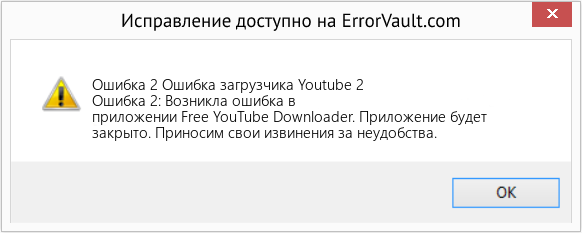














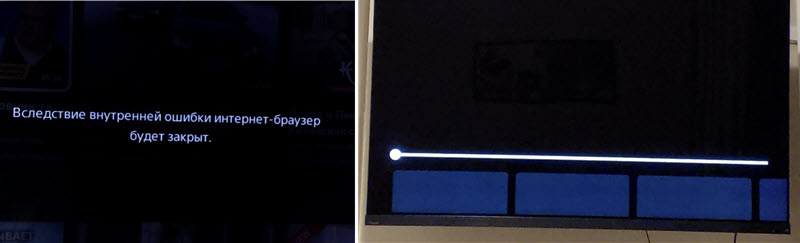
 По своему опыту могу сказать, что такая процедура позволяет избавится от самых разных проблем и ошибок на телевизорах со Smart TV. В том числе от проблем с запуском и просмотром видео в приложении YouTube. Подходит абсолютно для всех телевизоров.
По своему опыту могу сказать, что такая процедура позволяет избавится от самых разных проблем и ошибок на телевизорах со Smart TV. В том числе от проблем с запуском и просмотром видео в приложении YouTube. Подходит абсолютно для всех телевизоров. Я уже показывал, как решить проблемы с подключением к интернету на телевизорах LG, и что делать, если не работает интернет на телевизоре Samsung Smart TV. Ну и универсальная инструкция: как телевизор подключить к интернету.
Я уже показывал, как решить проблемы с подключением к интернету на телевизорах LG, и что делать, если не работает интернет на телевизоре Samsung Smart TV. Ну и универсальная инструкция: как телевизор подключить к интернету.



 Запускаем его и смотрим видео!
Запускаем его и смотрим видео! После чего снова отключаем питание телевизора минут на 10, включаем его и устанавливаем приложение YouTube с магазина LG Store
После чего снова отключаем питание телевизора минут на 10, включаем его и устанавливаем приложение YouTube с магазина LG Store  После сброса настроек устанавливаем приложение YouTube из магазина LG Store. Как это сделать я показывал выше в этой инструкции. Скорее всего в магазине приложений искать его придется на вкладке «PREMIUM».
После сброса настроек устанавливаем приложение YouTube из магазина LG Store. Как это сделать я показывал выше в этой инструкции. Скорее всего в магазине приложений искать его придется на вкладке «PREMIUM».

 Выбираем «Удал. все cookies» и подтверждаем свое действие.
Выбираем «Удал. все cookies» и подтверждаем свое действие.
 Возвращаемся на вкладку «Приложения» и пробуем открыть YouTube.
Возвращаемся на вкладку «Приложения» и пробуем открыть YouTube. В результатах поиска должно появится приложение «YouTube for Android TV». Если приложение не установлено на вашем телевизоре, то там будет кнопка «Установить». Если установлено, то «Открыть». Там же можно удалить приложение YouTube.
В результатах поиска должно появится приложение «YouTube for Android TV». Если приложение не установлено на вашем телевизоре, то там будет кнопка «Установить». Если установлено, то «Открыть». Там же можно удалить приложение YouTube. Но как оказалось, на моем телевизоре Филипс его никак полностью не удалить
Но как оказалось, на моем телевизоре Филипс его никак полностью не удалить  Дальше на вкладке «Системные приложения» находим YouTube и открываем его. Затем по очереди выбираем «Удалить данные» и «Очистить кэш». Каждый раз подтверждаем свои действия.
Дальше на вкладке «Системные приложения» находим YouTube и открываем его. Затем по очереди выбираем «Удалить данные» и «Очистить кэш». Каждый раз подтверждаем свои действия. После этого желательно на несколько минут отключить питание телевизора. Если Ютуб по прежнему не будет работать, то попробуйте в этих же настройках «Удалить обновления» и «Удалить настройки по умолчанию».
После этого желательно на несколько минут отключить питание телевизора. Если Ютуб по прежнему не будет работать, то попробуйте в этих же настройках «Удалить обновления» и «Удалить настройки по умолчанию».

